Page 1
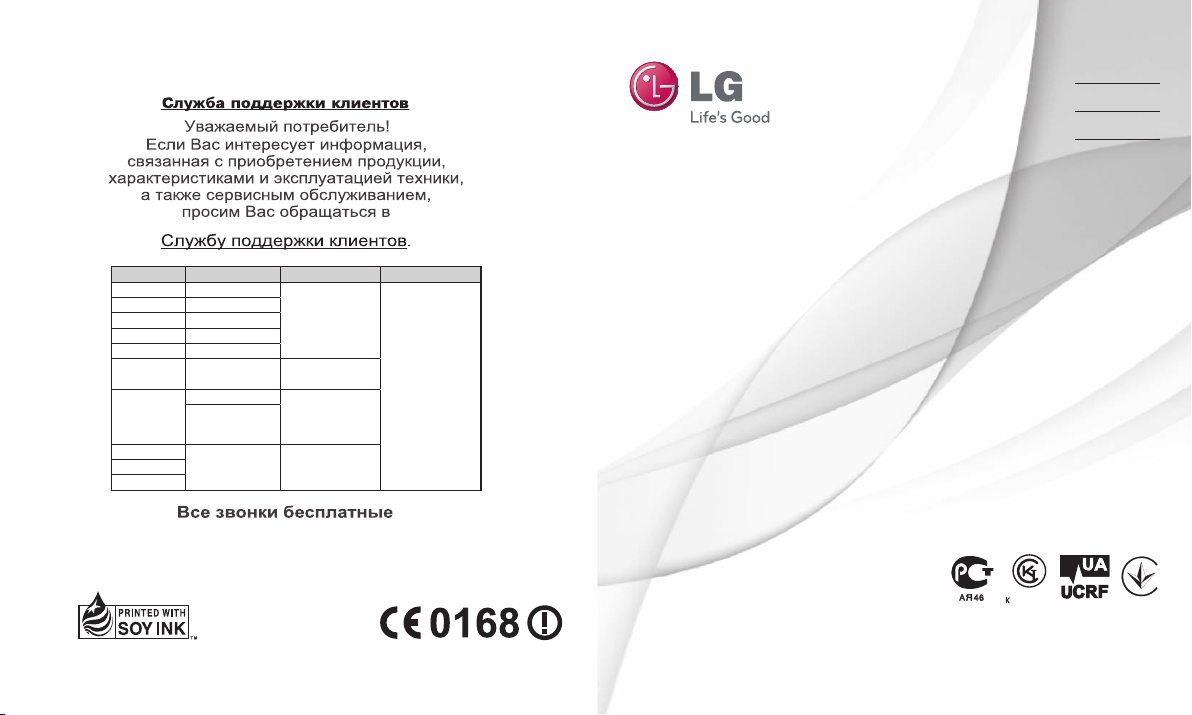
LG-GT540
Р У С С К И Й
УКРАЇНСЬКА
ҚAЗAҚ ТІЛІ
E N G L I S H
Руководство пользователя
Посібник користувача
Жылдам анықтамалықнұсқаулық
User Guide
Россия 8-800-200-7676
Телефон Режим работы Интернет
Россия 8-800-200-7676
Круглосуточно
http://www.lg.com
Беларусь 8-820-0071-1111
Латвия 8-0003-271
Литва 8-800-30-800
Эстония 800-9990
Украина 0-800-303-000
8:00 - 21:00 (Пн.-Пят.)
9:00 - 18:00 (Суб., Вс.)
Казахстан
8-8000-805-805
9:00 - 18:00 (Пн.-Пят.)
9:00 - 18:00 (Суб.)
2255
(для мобильных
телефонов)
Кыргызстан
8-0000-710-005 КруглосуточноТаджикистан
Узбекистан
1463
Беларусь 8-820-0071-1111
Латвия 8-0003-271
Литва 8-800-30-800
Эстония 800-9990
Украина 0-800-303-000
Казахстан
Кыргызстан
Узбекистан
Телефон Режим работы Интернет
Круглосуточно
8:00 - 21:00 (Пн.-Пят.)
8-8000-805-805
2255
(для мобильных
телефонов)
8-0000-710-005 КруглосуточноТаджикистан
9:00 - 18:00 (Суб., Вс.)
9:00 - 20:00 (Пн.-Пят.)
9:00 - 18:00 (Суб.)
http://www.lg.com
Руководство пользователя
LG-P725
P/N : MFL67600801 (1.0) www.lg.com
PУССКИЙ
УКРАЇНСЬКА
Қа з а қ ша
E N GL I S H
Z.O.02.0561
Page 2
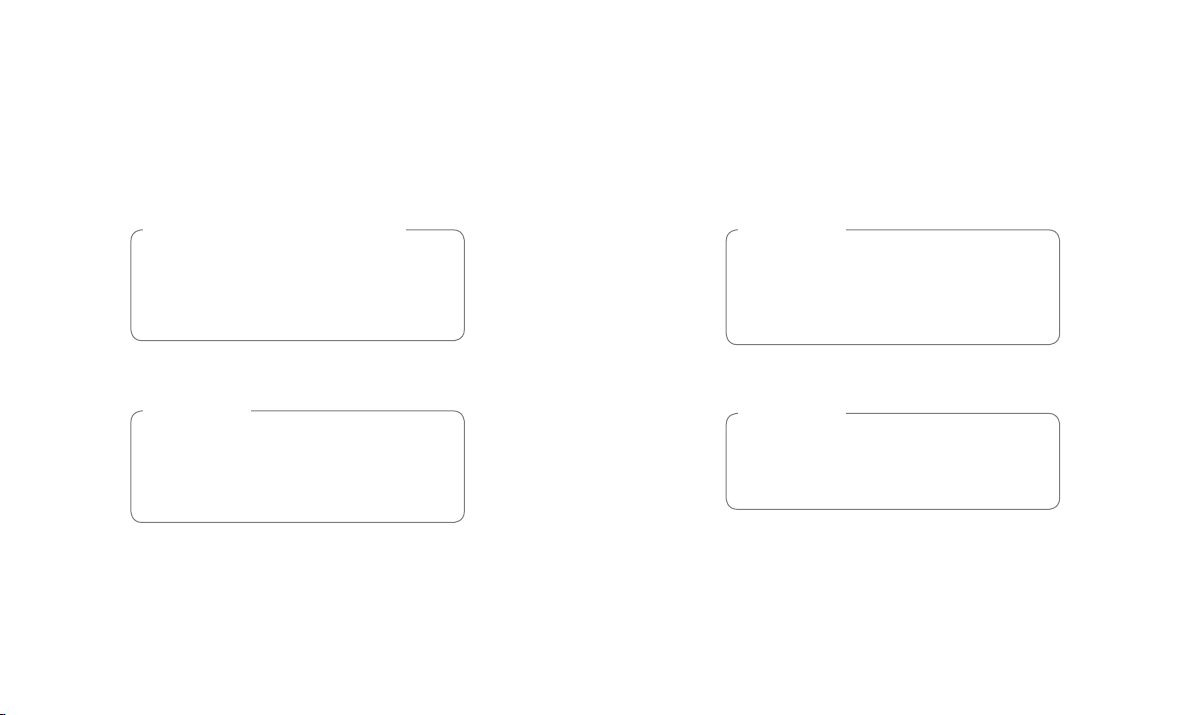
WiFi (беспроводная локальная сеть)
Это оборудование может использоваться во всех
европейских странах.
В странах ЕС WLAN может использоваться без
ограничений в зданиях. Его использование за
пределами зданий запрещено в России, на Украине и
во Франции.
Wi-Fi (WLAN)
Бұл құрылғы барлық Еуропадағы елдерде
қолдануға арналған.
WLAN желісін Еуропалық Одақта ешбір шектеусіз
ғимарат ішінде қолдануға болады, алайда
Францияда, Ресейде және Украинада сыртта
қолдануға тыйым салынған.
Wi-Fi (WLAN)
Цим пристроєм можна користуватися в усіх країнах
Європи.
У ЄС бездротові мережі (WLAN) можна
використовувати в приміщеннях без обмежень, однак
їх використання на вулиці заборонено у Франції, Росії
та Україні.
Wi-Fi (WLAN)
This equipment may be operated in all European
countries.
The WLAN can be operated in the EU without
restriction indoors, but cannot be operated outdoors
in France, Russia and Ukraine.
Page 3
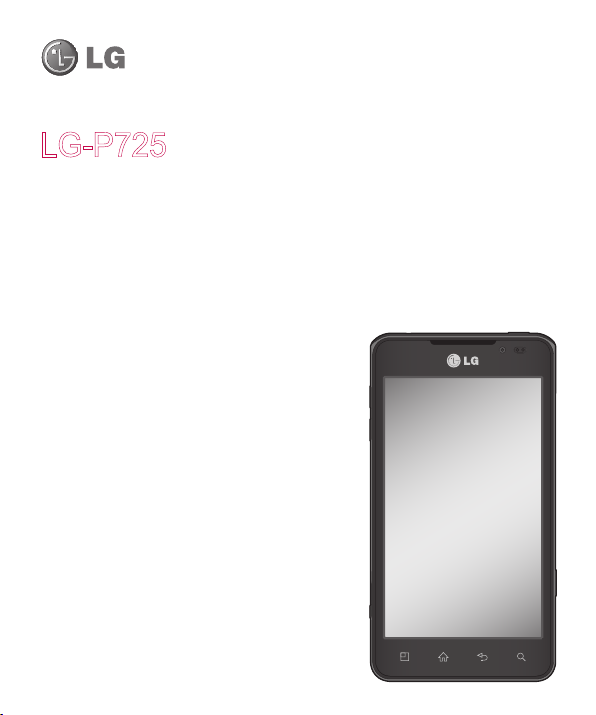
Русский
LG-P725
• Часть информации настоящего
руководства может не относиться к
вашему телефону. Это зависит от
установленного на нем программного
обеспечения и оператора услуг
мобильной связи.
• Данный телефон не подходит для
использования людям с ухудшенным
зрением, т.к. он оснащен сенсорным
дисплеем.
• ©2012 LG Electronics, Inc. Все
права сохранены. LG и логотип LG
являются зарегистрированными
товарными знаками LG Group и
связанных с ней организаций. Все
остальные товарные знаки являются
собственностью соответствующих
владельцев.
• Google™, Google Maps™, Gmail™,
YouTube™, Google Talk™ и Android
Market™ являются товарными
знаками Google, Inc.
Руководство пользователя
Page 4
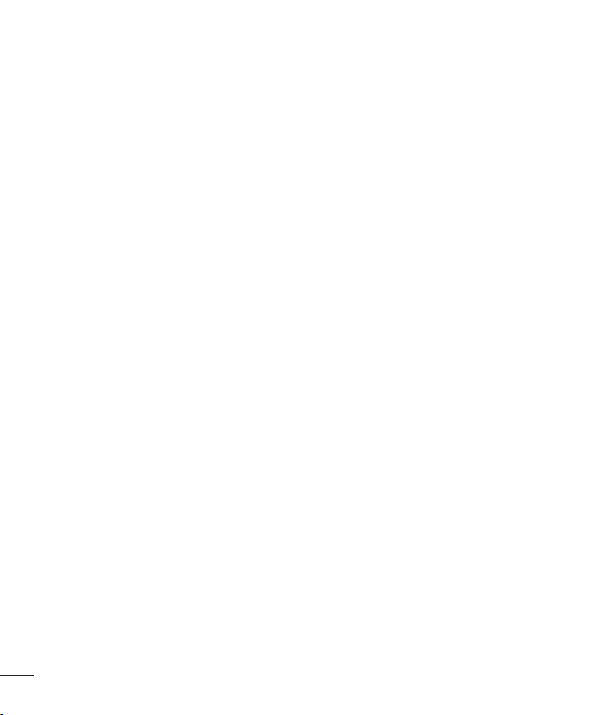
Содержание
Рекомендации
по безопасной
и эффективной
эксплуатации ..................5
Знакомство с
телефоном ....................15
Перед началом
использования
телефона, пожалуйста,
прочитайте данную
инструкцию! .................15
Компоненты
устройства ...................22
Установка SIM-карты и
аккумулятора...............24
Зарядка аккумулятора
телефона .....................25
Использование карты
памяти .........................25
Блокировка и
разблокировка экрана ..27
Способы блокировки
экрана .......................... 28
Главный экран ..............30
Советы по работе с
сенсорным экраном. ... 30
Главный экран .............30
Настройка главного
экрана .......................... 32
Настройка вида
приложения на главном
экране ......................... 32
Переход к недавно
использовавшимся
приложениям ..............33
Панель уведомлений ..33
Просмотр строки
состояния ....................34
Экранная клавиатура .35
Ввод букв с
диакритикой ................36
Настройка учетной
записи Google ...............37
3D Пространство .......... 38
3D Руководство ........... 38
3D Галерея ..................38
3D Игры и приложения . 38
Конвертер 3D ..............38
3D Камера ...................39
YouTube 3D .................. 39
Backup............................40
Сведения о резервном
копировании и
восстановлении данных
со смартфона .............. 40
Резервное копирование
данных смартфона ..... 40
Создание расписания
для автоматического
резервного
копирования ................ 41
Восстановление данных
смартфона ................... 42
Вызовы .......................... 44
Выполнение вызова ...44
Совершение
видеовызова ...............44
В меню видеовызова ..44
Вызов контактов..........45
Ответ или отклонение
вызова .........................45
Регулировка громкости
во время разговора по
телефону ..................... 45
Выполнение второго
вызова .........................45
Просмотр журналов
вызовов .......................46
Параметры вызовов ...46
Контакты ........................ 47
Поиск контакта ............ 47
Добавление нового
контакта ....................... 47
Избранные контакты ..47
Импорт или экспорт
контактов .................... 48
2
Page 5
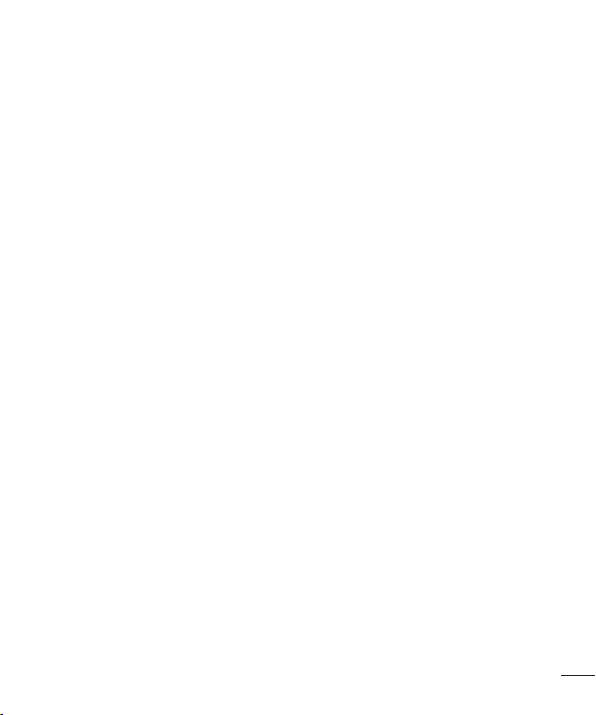
Перемещение контактов
со старого телефона на
новый ........................... 48
SMS/MMS .......................50
Отправка сообщений .. 50
В виде переписки ....... 51
Использование
смайликов ...................51
Изменение настроек
MMS ............................. 51
Эл. почта ........................ 52
Управление учетной
записью электронной
почты ...........................52
Экран учетной записи
электронной почты .....52
Работа с папками
учетных записей ......... 53
Создание и отправка
сообщения электронной
почты ...........................53
Камера ...........................55
Применение
видоискателя .............. 55
Быстрая съемка ......... 56
После съемки ..............56
Расширенные
настройки ....................56
Видеокамера ................. 59
Применение
видоискателя .............. 59
Простая видеосъемка .. 60
После видеосъемки ....60
Расширенные
настройки ....................60
Настройка громкости во
время просмотра
видео. ..........................61
Фото и видео 3D .........61
Мультимедиа ................64
Галерея ........................64
Музыка .........................64
Радио ........................... 66
Интернет ........................ 68
Браузер ........................ 68
Использование панели
инструментов
браузера ...................... 68
Функции браузера ....... 68
Инструменты ................70
Будильник .................... 70
Калькулятор ................70
Добавление события в
календарь ....................70
Изменение вида
календаря .................... 71
Polaris Ofce ................ 71
Редактор видео ........... 71
LG SmartWorld .............73
Вход в LG SmartWorld с
телефона ..................... 73
Использование LG
SmartWorld .................73
Соединение ...................75
Bluetooth ......................75
Wi-Fi ............................. 77
Использование
SmartShare ..................78
Обмен с помощью
мобильной сети...........82
GPS ..............................83
Соединения с
компьютером при
помощи кабеля
передачи данных
компьютера .................84
VPN-соединения ......... 86
Настройки ...................... 89
Беспроводная связь ...89
Настройки вызовов .....90
Звук .............................. 92
Дисплей ....................... 92
Энергосбережение .....93
Жесты .......................... 93
Локация и
безопасность ............... 94
3
Page 6
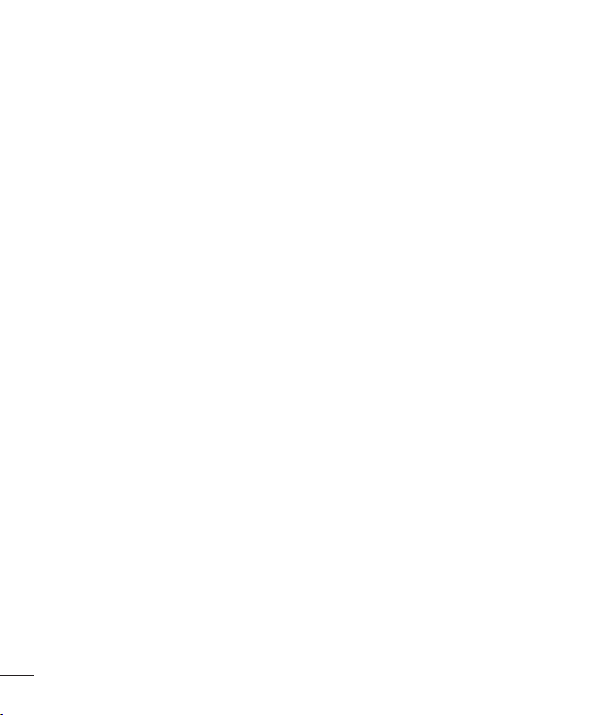
Содержание
Приложения ................95
Аккаунты и
синхронизация ............96
Конфиденциальность . 96
Карта SD и память
телефона ..................... 97
Язык и клавиатура ...... 98
Голосовой ввод ........... 98
Специальные
возможности ................ 99
Соединение ............... 100
Дата и время ............. 100
О телефоне ............... 100
Программа LG On-Screen
Phone ............................ 101
Значки On-Screen .....101
Функции On-Screen
Phone ......................... 101
Установка On-Screen
Phone на ПК ..............102
Подключение
мобильного телефона к
ПК ............................... 102
Проверка подключения
телефона к ПК ..........103
Отключение телефона
от ПК .......................... 103
Программное
обеспечение
(LG PC Suite) ...............104
4
Подключение телефона
к ПК ............................105
Синхронизация
устройства с
компьютером ............. 108
Перемещение контактов
со старого телефона на
новый ......................... 108
Отправка
мультимедийных
материалов с устройства
на компьютер ............109
Обновление ПО
телефона ..................... 110
Товарные знаки .......... 112
DivX Mobile ................ 112
DTS ............................ 113
Dolby Mobile ............... 113
Технические данные . 114
Аксессуары ................. 115
Устранение
неисправностей ......... 116
Page 7
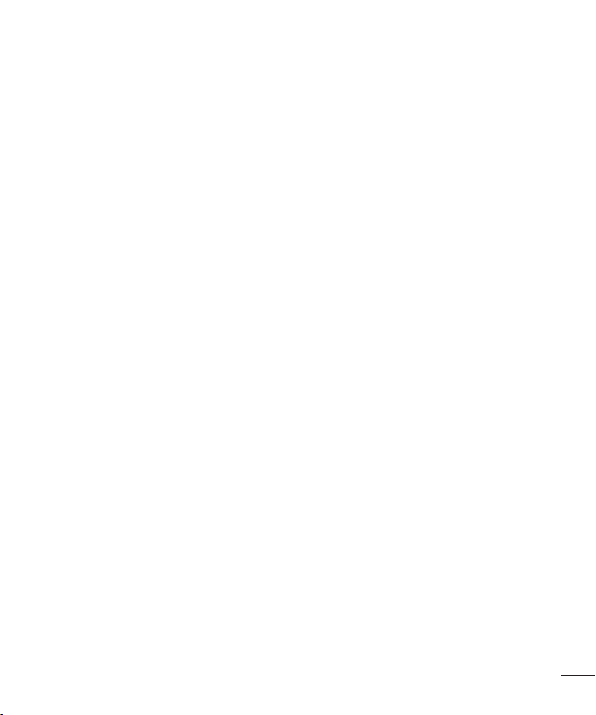
Рекомендации по безопасной и эффективной эксплуатации
Ознакомьтесь с данными
несложными инструкциями.
Их несоблюдение может быть
опасно для здоровья или
противоречить законодательству.
Воздействие радиочастотного
излучения
Информация о воздействии
радиочастотного излучения
и удельном коэффициенте
поглощения (SAR). Мобильный
телефон модели LG-P725
соответствует действующим
требованиям безопасности
по воздействию радиоволн.
Данные требования включают
в себя пределы безопасности,
разработанные для обеспечения
безопасности всех лиц
независимо от возраста и
здоровья.
• В рекомендациях по
ограничению воздействия
радиоволн используется
единица измерения, известная
как удельный коэффициент
поглощения (Specific Absorption
Rate) или SAR. Испытания на
SAR проводятся на основе
стандартизованного способа,
заключающегося в работе
телефона на самой высокой
сертифицированной мощности
во всех используемых
частотных диапазонах.
• Несмотря на то, что возможны
разные уровни SAR для
различных телефонов LG,
все они соответствуют
применимым рекомендациям
по ограничению воздействия
радиоволн.
• Предел SAR, рекомендованный
международной Комиссией
по вопросам защиты от
неионизирующего излучения
(ICNIRP), составляет 2 Вт/
кг, усредненные на 10 грамм
ткани.
• Наибольшее значение SAR
для данной модели телефона,
испытанной DASY4, при
использовании вблизи уха
составляет 0.692 Вт/кг (10 г) и
при ношении на теле - 0.836 Вт/
кг (10 г).
5
Page 8

Рекомендации по безопасной и эффективной эксплуатации
• Данное устройство
удовлетворяет рекомендациям
по излучению при эксплуатации
в обычном положении рядом
с ухом или при расположении
на расстоянии не менее 1,5
см от тела. При переноске
телефона в чехле или на
поясном креплении, убедитесь,
что в них нет металлических
предметов и они располагаются
на расстоянии не меньше
1,5 см от тела.
данных и сообщений телефону
требуется устойчивое
соединение с сетью. В
некоторых случаях передача
сообщений или данных может
быть приостановлена до
установки такого соединения.
До окончания передачи
данных следует обеспечить
выполнение приведенных
выше рекомендаций по
территориальному разносу.
6
Для передачи
Уход и техническое
обслуживание
ВНИМАНИЕ!
Пользуйтесь только теми
аккумуляторами, зарядными
устройствами и аксессуарами,
которые предназначены
для использования с
данной моделью телефона.
Использование любых других
аксессуаров может быть
опасно для здоровья, может
привести к аннулированию
гарантии и ошибке ввода при
использовании сенсорного
экрана.
• Не разбирайте телефон.
При необходимости
ремонта обратитесь к
квалифицированному
специалисту сервисного
центра.
• Гарантийный ремонт LG
может включать в себя
замену деталей и плат с
установкой как новых, так
и отремонтированных, по
функциональности равных
Page 9
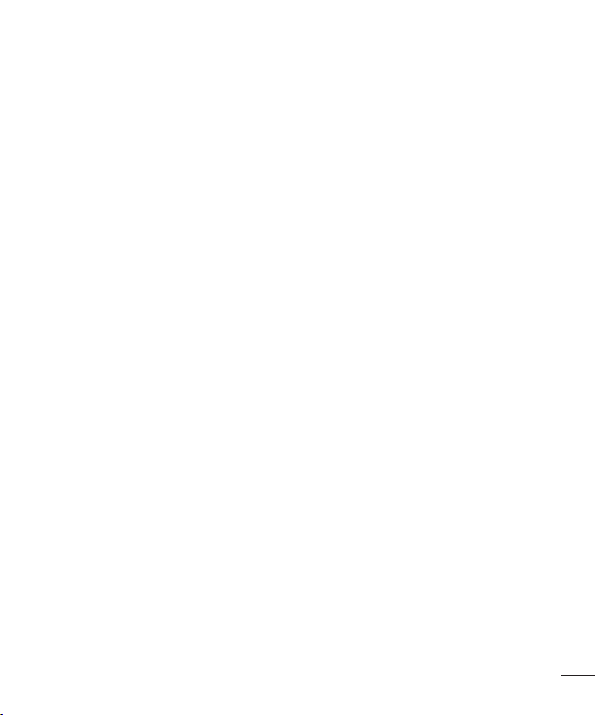
замененным деталям.
• Держите устройство вдали
от электрических приборов,
таких как телевизоры,
радиоприемники и компьютеры.
• Телефон следует держать
вдали от источников тепла,
таких как радиаторы и плиты.
• Не допускайте падения
телефона.
• Не подвергайте телефон
механической вибрации и
тряске.
• Выключайте телефон, в тех
местах, где это необходимо
или если этого требуют
действующие правила.
Например, не используйте
телефон в больницах,
поскольку он может
повлиять на чувствительное
медицинское оборудование.
• Во время зарядки телефона не
касайтесь его мокрыми руками.
Это может вызвать поражение
электрическим током и
серьезное повреждение
телефона.
• Не заряжайте телефон рядом
с легковоспламеняющимися
материалами, так как телефон
при зарядке нагревается, что
может привести к возгоранию.
• Для чистки поверхности
используйте сухую ткань. (Не
используйте растворители,
бензин или спирт).
• Во время зарядки телефона
не кладите его на предметы
мягкой мебели.
• Телефон необходимо заряжать
в хорошо проветриваемом
месте.
• Не подвергайте телефон
воздействию густого дыма или
пыли.
• Не храните телефон рядом
с кредитными картами или
проездными билетами; это
может привести к порче
информации на магнитных
полосах.
• Не касайтесь экрана острыми
предметами, это может вызвать
повреждения телефона.
• Не подвергайте телефон
воздействию жидкости или
влаги.
7
Page 10
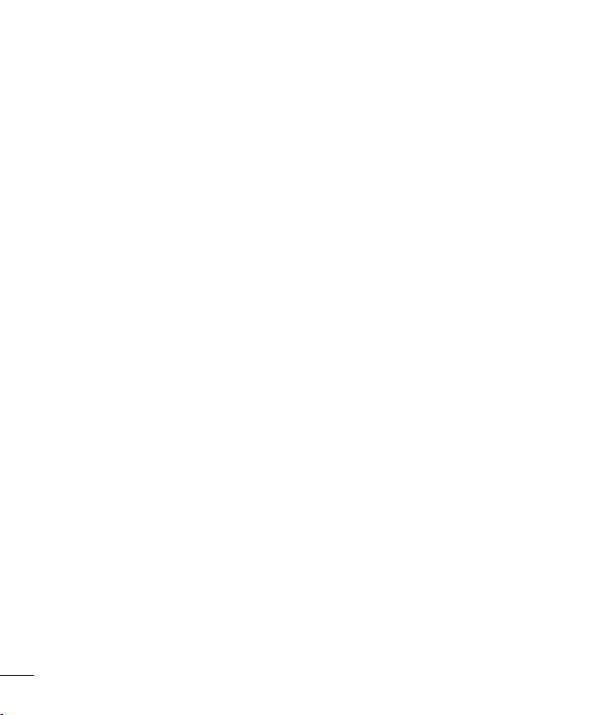
Рекомендации по безопасной и эффективной эксплуатации
• Не злоупотребляйте
прослушиванием музыки
с помощью наушников.
Не касайтесь антенны без
необходимости.
• Не используйте, не
прикасайтесь и не пытайтесь
удалить разбитое, отколотое
или треснувшее стекло. Данная
гарантия не распространяется
на повреждение стекла,
произошедшее по причине
неправильного или
неосторожного обращения.
• Ваш мобильный телефон —
это электронное устройство,
которое выделяет тепло в
ходе нормальной работы.
Очень продолжительный
контакт с кожей при
отсутствии соответствующего
проветривания может привести
к появлению дискомфорта
или незначительного ожога.
Поэтому следует соблюдать
осторожность при обращении с
телефоном во время или сразу
после его использования.
8
Эффективное и безопасное
использование телефона
Электронные устройства
Все мобильные телефоны могут
вызывать помехи, влияющие на
работу других приборов.
• Без разрешения не пользуйтесь
мобильным телефоном рядом
с медицинским оборудованием.
Не кладите телефон рядом с
электрокардиостимуляторами
(т.е. в нагрудный карман).
• Мобильные телефоны могут
вызывать помехи в работе
некоторых слуховых аппаратов.
• Незначительные помехи могут
возникать в работе телевизора,
радиоприемника, компьютера и
других устройств.
Безопасность на дороге
Ознакомьтесь с местными
законами и правилами,
регламентирующими
использование мобильных
телефонов в автомобиле.
• Не держите телефон в
руке во время управления
автомобилем.
Page 11
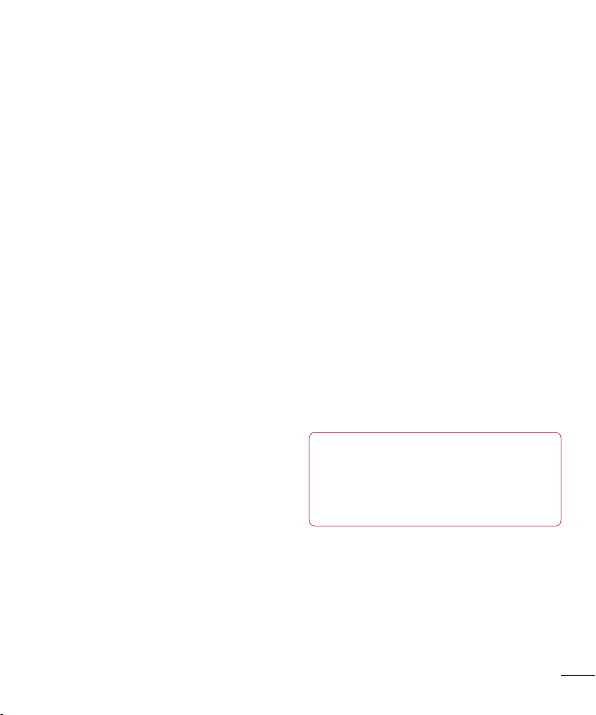
• Внимательно следите за
ситуацией на дороге.
• Сверните с дороги и
припаркуйтесь, прежде чем
позвонить или ответить на
вызов.
• Радиоизлучение может влиять
на некоторые электронные
системы автомобиля,
например, на стереосистему и
устройства безопасности.
• Если ваш автомобиль
оснащен воздушной
подушкой, не заслоняйте
ее монтируемым или
переносным оборудованием
беспроводной связи. Это может
препятствовать раскрытию
подушки или привести к
серьезным травмам.
• При прослушивании музыки
на улице, установите
громкость на умеренный
уровень, чтобы оставаться в
курсе происходящего вокруг.
Это особенно важно при
нахождении возле дороги.
Берегите слух
Воздействие громкого звука в
течение длительного времени
может негативно отразиться на
слухе. Поэтому не рекомендуется
включать и выключать
телефон рядом с ухом. Также
рекомендуется установить
громкость музыки и звонка на
разумный уровень.
• При использовании наушников
необходимо уменьшить
громкость, если вы не слышите
людей вокруг вас или если
человек, сидящий рядом, с
вами слышит то, что звучит в
ваших наушниках.
ПРИМЕЧАНИЕ: Чрезмерные
громкость звука и давление
наушников могут стать
причиной потери слуха.
9
Page 12
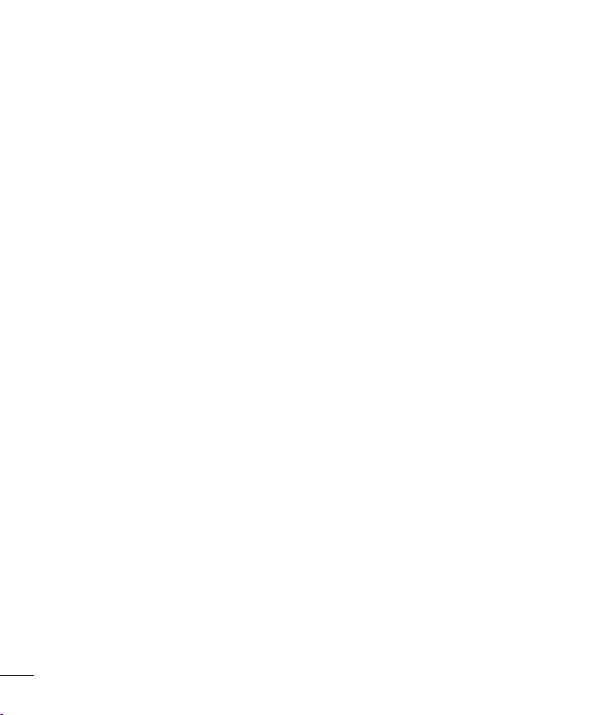
Рекомендации по безопасной и эффективной эксплуатации
Стеклянные детали
Некоторые элементы вашего
мобильного устройства
изготовлены из стекла. Стекло
может разбиться, если вы
уроните ваше мобильное
устройство на твердую
поверхность или сильно
ударите его. Если стекло
разбилось, не трогайте его
и не пытайтесь удалить.
Не используйте мобильное
устройство, пока стекло не будет
заменено сертифицированным
поставщиком услуг.
Подрывные работы
Не используйте телефон в
местах проведения подрывных
работ. Следите за ограничениями
и всегда соблюдайте
предписания и нормативы.
Взрывоопасная атмосфера
• Не используйте телефон на
АЗС.
• Не используйте телефон рядом
с топливом или химическими
веществами.
• Если вы храните телефон
10
и аксессуары в бардачке
автомобиля, не перевозите в
нем горючие газы и жидкости,
а также взрывоопасные
вещества.
В самолете
Устройства беспроводной связи
могут вызывать помехи во время
полета.
• Перед посадкой на борт
самолета мобильный телефон
следует выключить.
• Не пользуйтесь им без
разрешения экипажа.
Меры предосторожности для
защиты от детей
Держите телефон в местах,
недоступных для маленьких
детей. В телефоне имеются
мелкие детали, отсоединение и
проглатывание которых может
стать причиной удушья.
Вызов экстренных служб
Вызов экстренных служб может
быть недоступен в некоторых
мобильных сетях. Поэтому
никогда не стоит полностью
Page 13
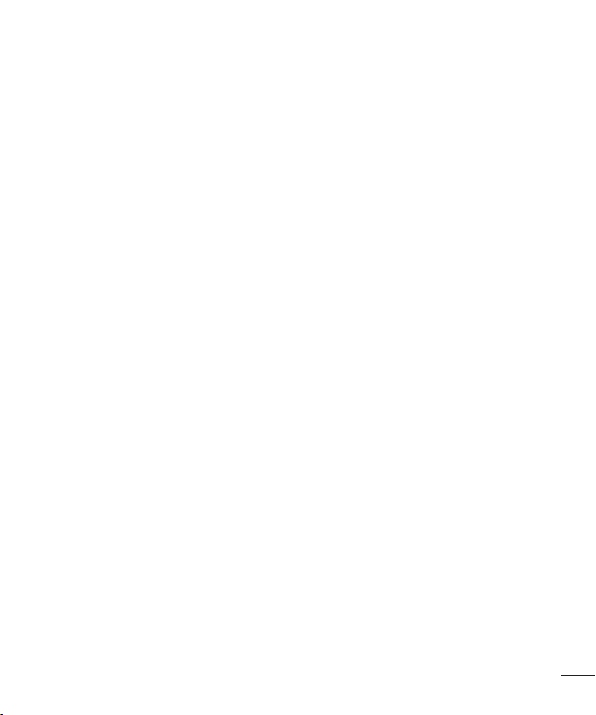
полагаться на телефон для
вызова экстренных служб. За
информацией обращайтесь к
поставщику услуг.
Сведения об аккумуляторе и
уходе за ним
• Перед подзарядкой не
нужно полностью разряжать
аккумулятор. В отличие от
других аккумуляторных систем,
в данном аккумуляторе
отсутствует эффект памяти,
способный сократить срок
службы аккумулятора.
• Используйте только
аккумуляторы и зарядные
устройства LG. Зарядные
устройства LG разработаны
для максимального продления
срока службы аккумулятора.
• Не разбирайте аккумулятор
и не допускайте короткого
замыкания его контактов.
• Следите за чистотой
металлических контактов
аккумулятора.
• Замените аккумулятор в случае
значительного уменьшения
периода его работы без
подзарядки. Аккумулятор
можно зарядить несколько
сотен раз, прежде чем
потребуется его замена.
• Для продления срока службы
перезаряжайте аккумулятор
после продолжительного
бездействия.
• Не подвергайте зарядное
устройство воздействию
прямых солнечных лучей, а
также не пользуйтесь им в
среде высокой влажности,
например, в ванной комнате.
• Не оставляйте аккумулятор
в местах с повышенной или
пониженной температурой,
поскольку это может сократить
срок службы аккумулятора.
• В случае установки элемента
питания недопустимого типа
возможен взрыв.
• Утилизируйте аккумулятор в
соответствии с инструкцией
производителя. По мере
возможности элементы
питания должны быть сданы на
переработку. Не выбрасывайте
элементы питания в бытовой
мусор.
11
Page 14
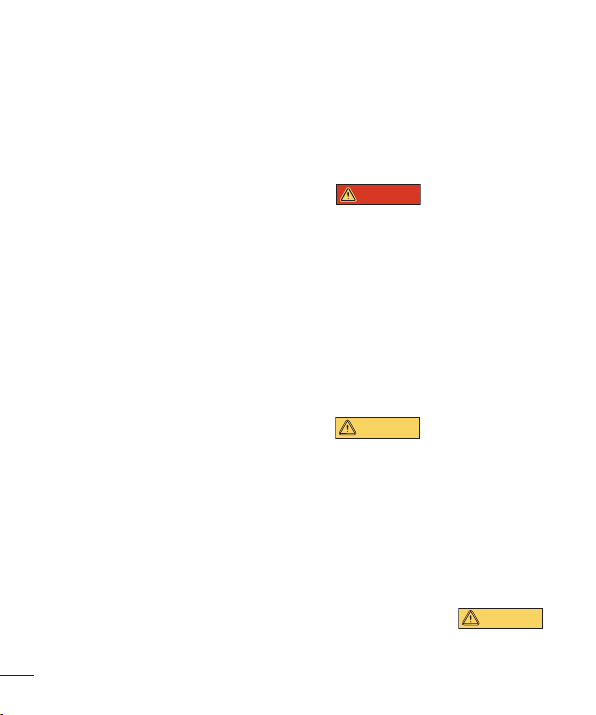
Рекомендации по безопасной и эффективной эксплуатации
• Если вам необходимо заменить
аккумулятор, отнесите его в
ближайший авторизованный
сервисный центр LG
Electronics или обратитесь за
консультацией к продавцу.
• Всегда отсоединяйте зарядное
устройство от розетки после
полной зарядки телефона,
чтобы избежать излишнего
потребления электроэнергии.
• Фактическое время работы
от батареи зависит от
конфигурации сети, установок
устройства, условий
эксплуатации, состояния
батареи и окружающей среды.
• Оберегайте аккумулятор
от контакта с острыми
предметами, в частности, с
зубами или когтями животных.
Это может привести к пожару.
Меры предосторожности при
просмотре 3D-содержимого
1. Среда просмотра
1.1 Время просмотра
ВНИМАНИЕ!
• При просмотре
3D-содержимого каждый
час следует делать 5—15
перерывы. При просмотре
3D-содержимого в течение
продолжительного времени
может появиться головная
боль, головокружение,
усталость или напряжение
глаз.
1.2 Расстояние для просмотра
ВАЖНО
• Просматривайте
3D-содержимое на
расстоянии не менее 30
см. Если при просмотре
3D-содержимого вы
чувствуете дискомфорт,
увеличьте расстояние
просмотра.
12
2. Возраст зрителя
2.1 Дети
• Оградите детей в
ВАЖНО
Page 15
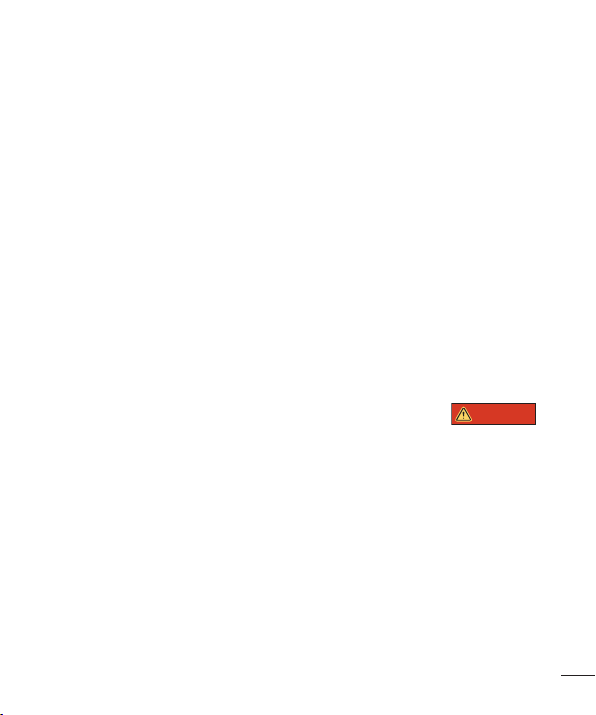
возрасте до 5 лет от
просмотра и эксплуатации
3D-телевидения.
• При просмотре
3D-содержимого дети в
возрасте до 10 лет могут
быть склонны к таким
реакциям, как прикосновение
к экрану или прыжок в
сторону изображения и
т.д. Необходимо особенно
внимательно следить за
детьми при просмотре
ими 3D-содержимого. У
детей расстояние между
глазами
меньше, чем
у взрослых, поэтому
бинокулярное несоответствие
3D презентаций у них
больше, чем у взрослых,
как и уровень восприятия
стереоскопической
глубины одного и того же
3D-изображения.
2.2 Подростки
• Подростки в возрасте
до 19 лет могут сильно
реагировать на световые
стимуляции 3D-содержимого.
Подросткам рекомендуется
воздерживаться от
длительного просмотра
3D-содержимого, особенно
если они утомлены
.
2.3 Пожилые люди
• В силу возраста пожилые
люди могут слабее
воспринимать 3D-эффект,
чем молодые люди. Не
следует садиться перед
экраном ближе, чем на
рекомендуемое расстояние.
3 Условия просмотра
для беременных и
больных хроническими
заболеваниями
ВНИМАНИЕ!
• Не следует смотреть
3D-изображения при
ощущениях тошноты во
время беременности или
при наличии хронических
заболеваний, таких как
эпилепсия, расстройства
сердечной деятельности
или болезни, связанные с
артериальным давлением,
и др.
13
Page 16
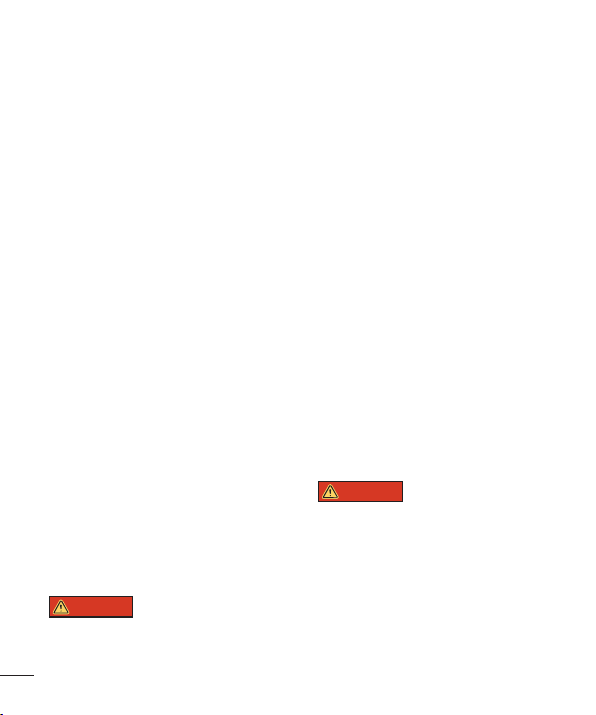
Рекомендации по безопасной и эффективной эксплуатации
• Не рекомендуется
смотреть 3D-изображения
людям, страдающим от
стереослепоты или других
стереоаномалий. В таком
случае можно столкнуться с
раздвоением изображения
или дискомфортом при
просмотре.
• При косоглазии, амблиопии
и астигматизме могут
возникнуть трудности
ощущения глубины и
появиться чувство усталости
из-за двойного изображения.
Рекомендуется чаще делать
перерывы при просмотре.
• Если уровень
правым и левым глазами
различается, при просмотре
3D-изображений используйте
свои очки.
4 Симптомы, требующие
ограничить или отказаться от
просмотра 3D-содержимого
ВНИМАНИЕ!
• Не смотрите 3D-изображения,
когда чувствуете усталость
из-за недосыпания,
14
зрения между
переутомления или
употребления алкоголя.
• Если возникли эти симптомы,
прекратите использование/
просмотр 3D-изображений и
сделайте перерыв до тех пор,
пока симптомы не исчезнут.
- Головная боль, чрезмерное
напряжение зрения,
головокружение, тошнота,
ускоренное сердцебиение,
размытость изображения,
дискомфорт, раздвоение
изображения, зрительное
неудобство или усталость.
Если симптомы не проходят,
обратитесь к врачу.
5 Фотосенситивный
эпилептический приступ
ВНИМАНИЕ!
• Некоторые пользователи
могут испытывать приступы
или другие ненормальные
симптомы в условиях
мигающего света или при
появлении определенных
шаблонов.
Page 17
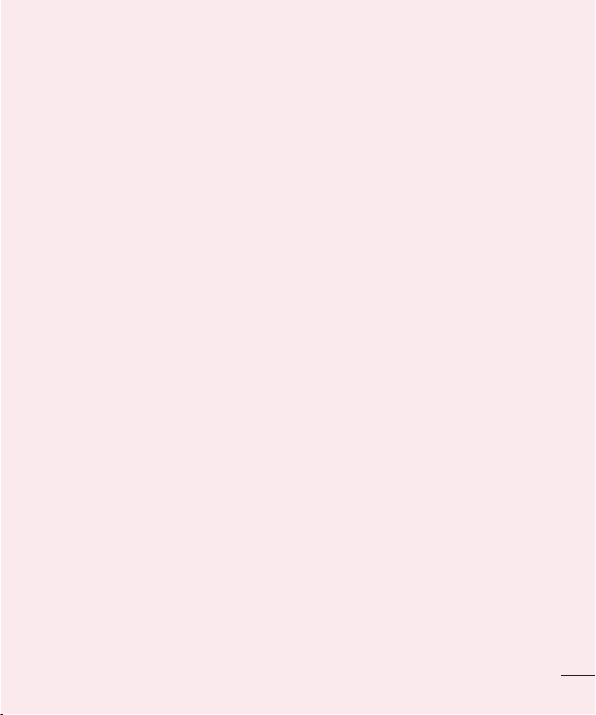
Знакомство с телефоном
Перед началом использования телефона, пожалуйста, прочитайте данную инструкцию!
Убедительная просьба проверить
телефон на наличие проблем,
описанных в данном разделе,
прежде чем отдавать его в
сервисный центр или звонить
представителю.
1. Память телефона
Когда объем свободной памяти
телефона уменьшается до
10%, прием новых сообщений
становится невозможным.
Проверьте память телефона
и удалите некоторые данные,
например, приложения или
сообщения, чтобы освободить
место.
Удаление приложений:
1 Приложения > Настройки >
Приложения > Управление
приложениями.
2 Когда отобразятся все
приложения, прокрутите
список и выберите
приложение, которое
3 Коснитесь Удалить.
2. Увеличение времени
работы батареи
Время работы батареи можно
увеличить, отключив ненужные
функции, работающие в фоновом
режиме. Также можно управлять
потреблением энергии некоторых
приложений и системных
ресурсов.
Увеличение времени работы
батареи:
- Выключите неиспользуемые
• Уменьшите яркость экрана и
• Отключите функцию
• Некоторые приложения,
требуется удалить.
средства связи: например,
функции Wi-Fi, Bluetooth или
GPS.
установите меньшее время до
отключения экрана.
автоматической синхронизации
Gmail™, календаря, списка
контактов и других приложений.
загруженные из сети Интернет,
могут привести к уменьшению
срока работы батареи.
15
Page 18
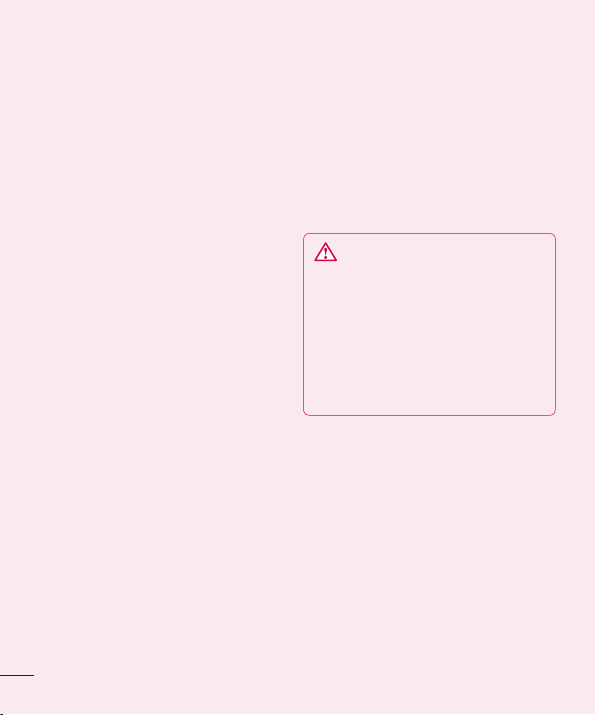
Знакомство с телефоном
Для проверки уровня
заряда батареи выполните
следующие действия:
• Приложения > Настройки > О
телефоне > Состояние.
В верхней части экрана
отображается состояние батареи
(заряжается, не заряжается) и
уровень (в процентах).
Отслеживание и управление
зарядом батареи:
• Приложения > Настройки >
О телефоне > Расход заряда
батареи
В верхней части экрана
отображается время
использования батареи. Данный
параметр указывает либо время
последнего подключения к
источнику питания; если телефон
подключен к электросети,
параметр указывает количество
времени, в течение которого
устройство работало за
счет батареи. На дисплее
отображаются приложения или
службы, использующие
батареи. Они перечислены в
порядке от самого большого до
заряд
самого малого потребленного
тока.
3. Перед установкой
программного обеспечения
и ОС с открытым исходным
кодом
ВНИМАНИЕ!
Установка и использование
ОС, отличной от указанной
производителем, может
привести к повреждению
телефона. Кроме того, на
телефон больше не будет
распространяться гарантия.
16
Page 19
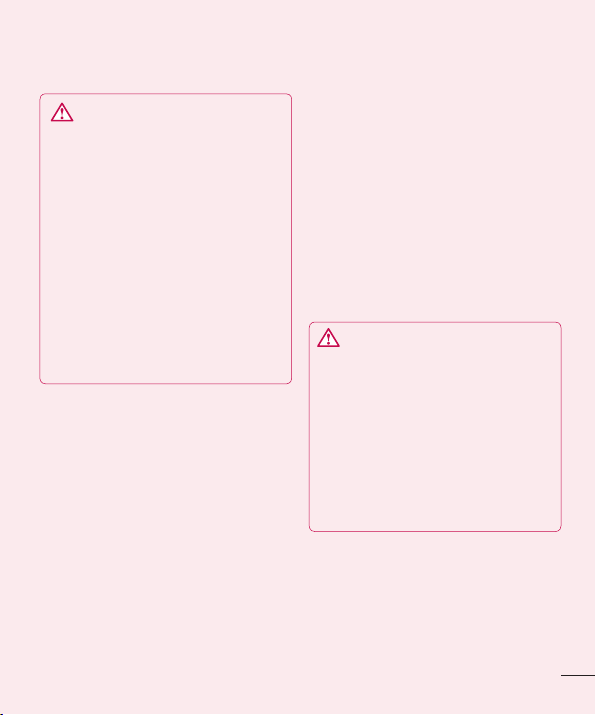
ВНИМАНИЕ!
Для защиты телефона и
личных данных следует
загружать приложения только
из проверенных источников,
таких как Android Market™.
Неверно установленные
приложения могут привести
к неправильной работе
телефона или возникновению
серьезной ошибки. Следует
удалять такие приложения и
связанные с ними данные и
настройки из телефона.
4. Аппаратный сброс (сброс
настроек до заводских
значений)
Если Вам необходимо
восстановить заводские
настройки телефона, используйте
опцию аппаратного сброса.
1 Выключите питание телефона.
2 Нажмите и удерживайте
клавиши 3D + уменьшения
громкости и нажмите клавишу
Питание/Блокировка.
3 Когда на экране появится
логотип LG, отпустите все
клавиши.
4 Через несколько секунд
будет предоставлен выбор
функции аппаратного
сброса с помощью утилиты
восстановления системы
Android.
5 Прокрутите список
клавишами регулировки
громкости и выберите с
помощью клавиши 3D.
ВНИМАНИЕ!
При сбросе настроек на
заводские значения все
пользовательские приложения,
технические средства защиты
авторских прав и данные будут
удалены. Перед выполнением
аппаратной перезагрузки
следует создать резервную
копию важных данных.
17
Page 20
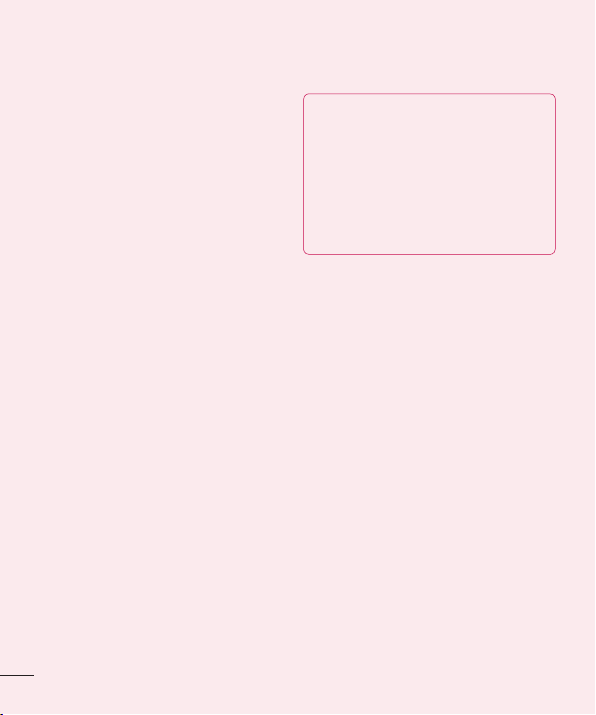
Знакомство с телефоном
5. Запуск и включение
приложений
ОС Android легко справляется
с многозадачностью —
запущенные приложения
продолжают работать, даже
если пользователь открывает
новые. Перед запуском
приложения не нужно завершать
другое. Пользователь может
переключаться между
несколькими запущенными
приложениями. ОС Android
выполняет управление
приложением, останавливая или
запуская его, что предупреждает
потребление заряда
батареи неиспользуемыми
приложениями.
Остановка приложений:
1 Приложения > Настройки >
Приложения > Управление
приложениями > Работающие
2 Пролистайте до нужного
приложения и коснитесь Стоп,
чтобы завершить его.
18
СОВЕТ Для возврата к
недавно использовавшемуся
приложению нажмите
и удерживайте кнопку
Главный экран. На
экране отображаются
недавно использовавшиеся
приложения.
6. Установка программного
обеспечения (LG PC Suite)
Приложение для ПК "LG PC
Suite" — это программа, которая
обеспечивает подключение
вашего устройства к ПК с
помощью кабеля USB и по Wi-Fi.
Благодаря этому вы получите с
компьютера доступ к функциям
мобильного телефона на ПК.
Приложение для ПК "LG PC
Suite" позволяет...
• Управлять и воспроизводить
.
мультимедийное содержимое
(музыка, видео, изображения)
на ПК.
• Отправлять мультимедийное
содержимое на телефон.
• Синхронизировать данные
(расписания, контакты,
Page 21
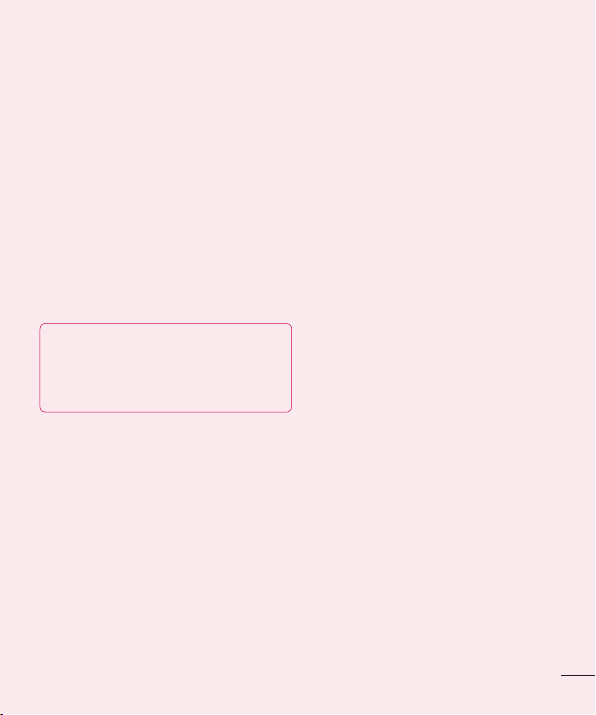
закладки) на телефоне и ПК.
• Делать резервные копии
данных на телефоне.
• Обновлять программное
обеспечение телефона.
• Делать резервные копии
данных и восстанавливать их
на телефоне.
• Воспроизводить
мультимедийное содержимое
ПК на другом устройстве.
СОВЕТ Информация об
использовании приложения
для ПК "LG PC Suite"
приведена в меню Справка.
Установка приложения для ПК
"LG PC Suite"
Приложение для ПК "LG PC
Suite" можно загрузить с вебстраницы LG.
1 Перейдите по адресу www.
lg.com и выберите страну.
2 Выберите Поддержка >
Поддержка мобильного
телефона > Выберите модель
(LG-P725).
3 В разделе Скачать щелкните
PC Sync, затем выберите
WINDOW PCSync загрузка,
чтобы загрузить ПО для ПК
LG PC Suite.
Системные требования ПО для
ПК "LG PC Suite"
• ОС: Windows XP 32-битная
(пакет обновления 2), Windows
Vista 32/64-битная, Windows 7
32/64-битная
• ЦП: 1 ГГц или выше
• ОЗУ: 512 Мб или больше
• Графическая плата:
разрешение 1024 x 768,
глубина цвета 32-битная или
больше
• Жесткий диск: 100 Мб или
больше свободного места на
жестком диске (в зависимости
от сохраняемых данных может
потребоваться больше места.)
• Необходимое ПО: встроенные
драйверы LG.
19
Page 22

Знакомство с телефоном
ПРИМЕЧАНИЕ: Встроенный
драйвер USB LG
Встроенный драйвер
USB LG необходим для
подключения устройства LG к
компьютеру и автоматически
устанавливается при установке
ПО LG PC Suite на компьютер.
7. Синхронизация телефона с
компьютером
Для удобства данные с
устройства и компьютера могут
быть легко синхронизированы
с программным обеспечением
ПК LG PC Suite. Можно
синхронизировать контакты,
расписания и закладки.
Последовательность действий:
1 Подсоедините телефон к ПК.
(для подключения используйте
USB-кабель или Wi-Fi-
соединение.)
2 После подключения запустите
программу и выберите раздел
Устройство в левой части
экрана.
3 Чтобы выбрать, щелкните
20
[Личная информация].
4 Установите галочки рядом
с содержимым, которое
требуется синхронизировать, а
затем нажмите кнопку Синхр.
8. Передача музыки,
фотографий и
видеозаписей на
устройства хранения USB
1 Приложения > Настройки
> Карта SD и память
телефона, чтобы выбрать
носитель. (для переноса
файлов с или на карту памяти,
установите ее в телефон.)
2 Подключите телефон к ПК при
помощи кабеля USB.
3 Появится список режимов
USB-соединения. Выберите
параметр Съемный диск.
4 Откройте папку съемного
накопителя на ПК. Можно
просматривать содержимое
устройства хранения большой
емкости на ПК и выполнять
передачу файлов.
5 Скопируйте файлы с ПК в
папку устройства.
Page 23
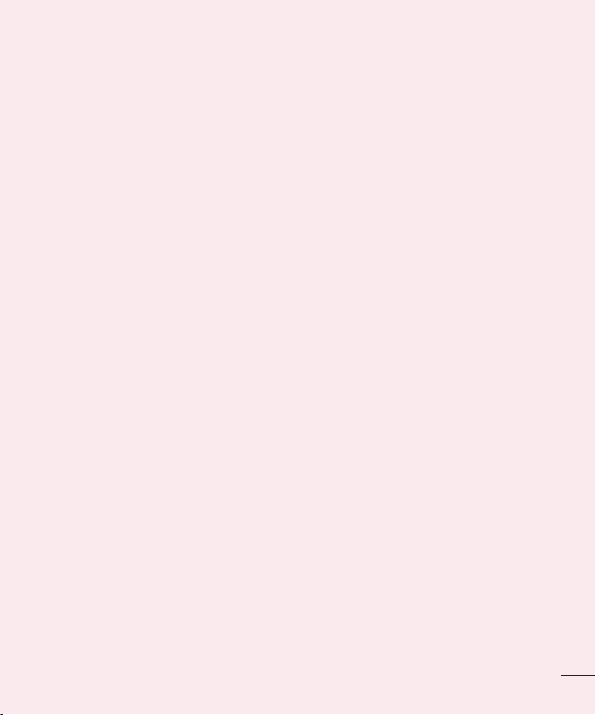
6 После завершения операции,
выберите параметр Только
зарядка для отсоединения
телефона.
9. Держите телефон
вертикально
Держите телефон прямо, как
обычный телефон. Телефон
LG-P725 оснащен внутренней
антенной.
Во время выполнения исходящих
вызовов или принятия
входящих, а также передачи
данных, старайтесь не держать
телефон за ту часть, в которой
расположена антенна. Это может
отразиться на качестве связи.
10. Если экран не отвечает
Если экран не отвечает или
телефон не реагирует на
нажатия кнопок:
Извлеките батарею, вставьте
ее обратно, затем включите
телефон.
ИЛИ
Чтобы выключить аппарат,
нажмите и удерживайте кнопку
Питание/Блокировка 10 секунд.
Если проблему не удается
решить, обратитесь в сервисный
центр.
21
Page 24
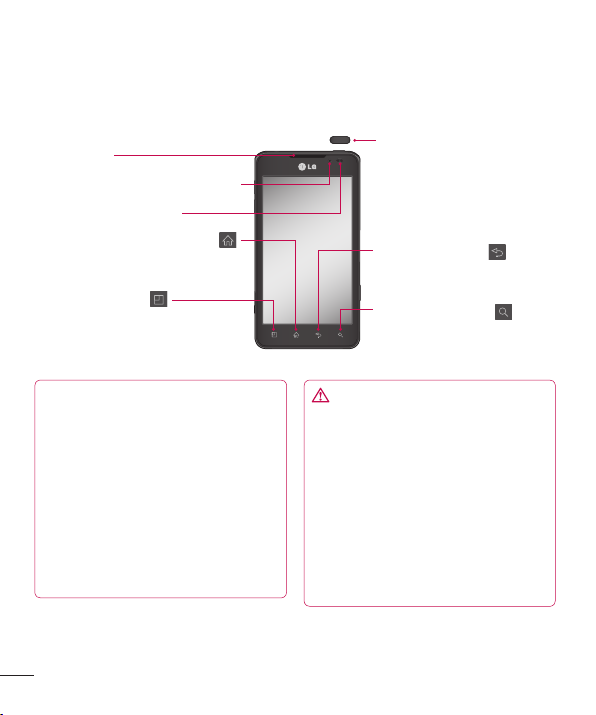
Знакомство с телефоном
Компоненты устройства
Динамик
Объектив передней камеры
Датчик расстояния
Клавиша главного экрана
Возврат к главному экрану из
любого экрана.
Клавиша меню
Просмотр списка доступных
параметров.
ПРИМЕЧАНИЕ: Датчик
расстояния
При приеме и совершении
вызовов этот датчик
автоматически отключает
подсветку и блокирует экран,
когда телефон поднесен к уху.
Это увеличивает срок службы
батареи и препятствует
непреднамеренной активации
экрана во время разговора.
22
Питание/Блокировка
• Длительное нажатие:
включение и выключение
телефона.
• Короткое нажатие: блокировка
или разблокировка экрана.
Клавиша Назад
- Возврат к предыдущему
экрану.
Клавиша поиска
ВНИМАНИЕ!
Не кладите на телефон
тяжелые предметы и не
садитесь на него. Это может
привести к повреждению
ЖК-дисплея и сенсорной
панели. Не закрывайте датчик
расстояния ЖК-дисплея
защитной пленкой. Это может
привести к неисправности
датчика.
Page 25
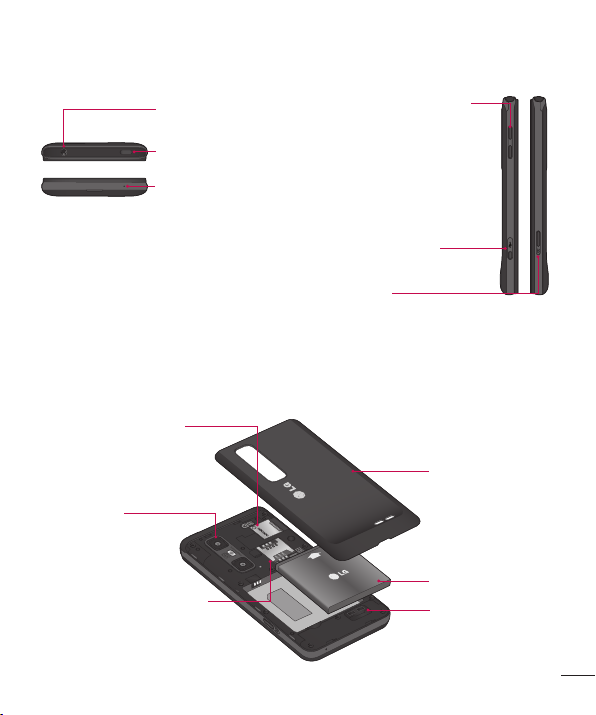
Разъем для
наушников
Питание/
Блокировка
Микрофон
Гнездо для карты
MicroSD
Объектив
задней камеры
Клавиши регулировки
громкости
• На главном экране: регулировка
громкости звонка.
• Во время вызова: регулировка
громкости динамика.
• При воспроизведении дорожки:
непрерывная регулировка громкости.
Разъем зарядного
устройства/USB-кабеля
Клавиша 3D
• На главном экране: для входа в 3D Пространство
удерживайте эту клавишу.
• В режиме камеры: создание снимков нажатием.
• Просмотр файлов в галерее: переключение между 2D
и 3D режимами кратким нажатием.
Задняя крышка
Слот для SIM-карты
Аккумулятор
Динамик
23
Page 26
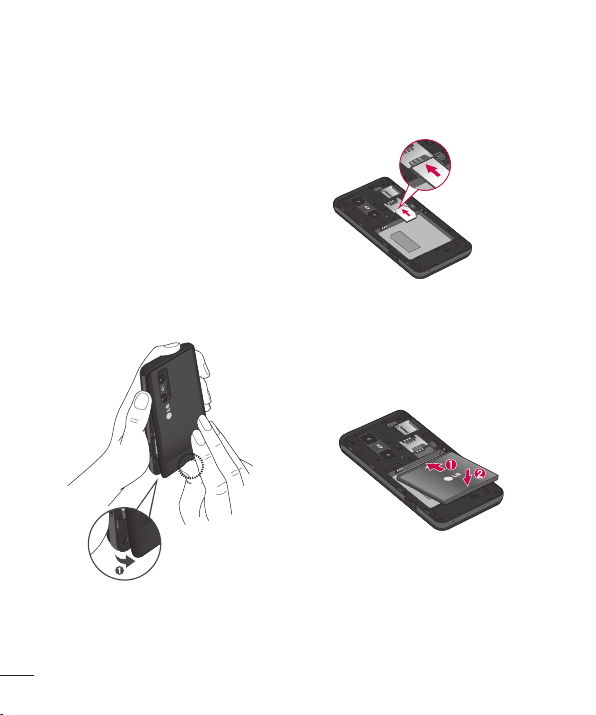
Знакомство с телефоном
Установка SIM-карты и аккумулятора
Прежде чем приступить к
знакомству с телефоном,
его необходимо настроить.
Чтобы установить SIM-карту и
аккумулятор:
1 Крепко удерживайте телефон
в руке. Большим пальцем
другой руки сдвиньте заднюю
крышку, как показано на
рисунке.
2 Вставьте SIM-карту в слот
для SIM-карты. Убедитесь,
что карта установлена
3 Установите батарею обратно,
4 Совместите заднюю крышку
позолоченными контактами
вниз.
соединив позолоченные
контакты телефона и батареи
(1) и задвиньте ее вниз до
щелчка защелки (2).
с отсеком батареи (1) и
задвиньте ее вниз до щелчка
защелки (2).
24
Page 27
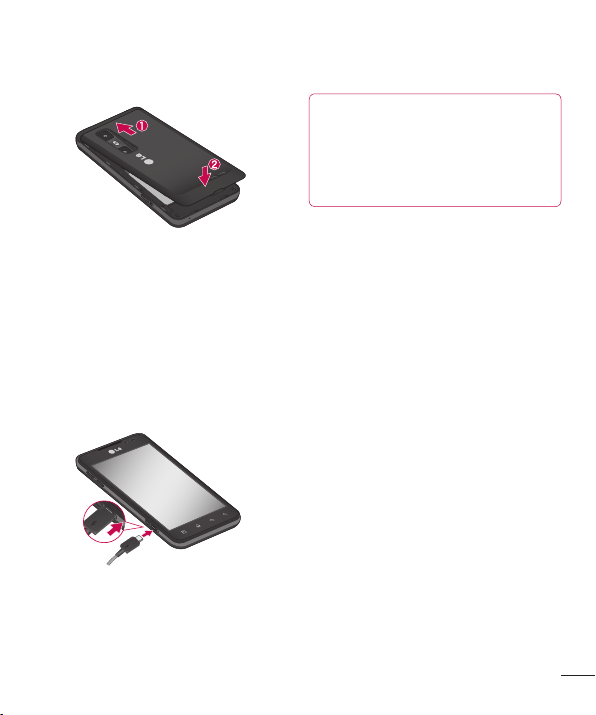
Зарядка аккумулятора телефона
Сдвиньте назад крышку разъема
для подключения зарядного
устройства на боковой стороне
телефона. Подключите зарядное
устройство к телефону и розетке
электросети.
ПРИМЕЧАНИЕ: При первом
использовании батарею
необходимо зарядить
полностью, чтобы продлить
срок ее службы.
Использование карты памяти
Ваш телефон поддерживает
карты памяти microSDTM и
microSDHCTM объемом до 32
ГБ. Данные карты памяти
специально предназначены
для использования в
мобильных телефонах и других
миниатюрных устройствах.
Они идеально подходят для
хранения на телефоне таких
мультимедийных файлов, как
музыка, программы, видеоролики
и фотографии.
Чтобы установить карту
памяти:
Вставьте карту памяти в
слот. Убедитесь, что карта
расположена позолоченными
контактами вниз.
25
Page 28
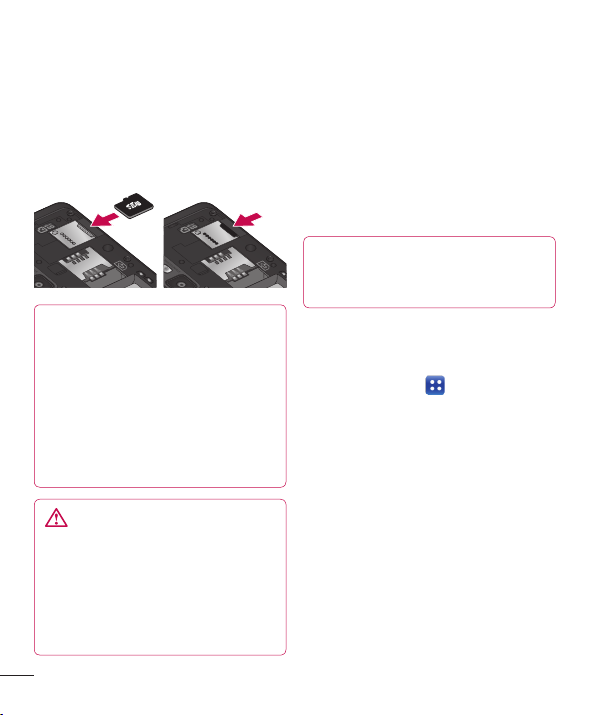
Знакомство с телефоном
Безопасное отсоединение
карты памяти:
Приложения > Настройки >
Карта SD и память телефона >
Отключить карту SD.
ПРИМЕЧАНИЕ.
Устанавливайте в телефон
только совместимые
карты памяти. Установка
несовместимой карты
памяти может привести
к повреждению карты,
хранящихся на ней данных, а
также самого телефона.
ВНИМАНИЕ! Не
вставляйте и не извлекайте
карту памяти, когда телефон
включен, Это может
привести к поломке карты
или телефона и повреждению
данных на карте памяти.
Форматирование карты
памяти:
Карта памяти может быть
уже отформатирована. Если
нет, перед использованием
карту памяти необходимо
отформатировать.
1 Чтобы открыть меню
2 Прокрутите список и нажмите
3 Коснитесь Отключить карту
4 Коснитесь Форматировать
5 Если установлен графический
ПРИМЕЧАНИЕ: При
форматировании карты памяти
все файлы с нее удаляются.
приложений, на главном
экране коснитесь вкладки
Приложения .
Настройки > Карта SD и
память телефона.
SD.
карту SD > Форматировать
карту SD > Стереть все.
ключ блокировки, введите его и
выберите Стереть все.
26
Page 29

ПРИМЕЧАНИЕ: Если на карте
памяти сохранены файлы,
после форматирования
структура папок может быть
изменена, так как все файлы
будут удалены.
Блокировка и разблокировка экрана
Если телефон не используется
в течение некоторого
времени, экран отключается
и автоматически блокируется.
Это позволяет предотвратить
случайное нажатие кнопок и
сэкономить заряд батареи.
Если телефон LG-P725 не
используется, нажмите клавишу
питания для блокировки.
Если на момент блокировки
экрана выполнялись какиелибо программы, то они
могут все еще выполняться
в режиме блокировки. Перед
входом в режим блокировки
рекомендуется закрыть все
программы во избежание затрат
на использование услуг (включая
телефонные вызовы, доступ
к веб-страницам и передачу
данных).
Чтобы активировать телефон,
нажмите кнопку питания/
блокировки . Отобразится
экран блокировки. Коснитесь
и проведите пальцем по
экрану блокировки, чтобы
разблокировать главный
экран. Откроется последний
просматриваемый экран.
27
Page 30
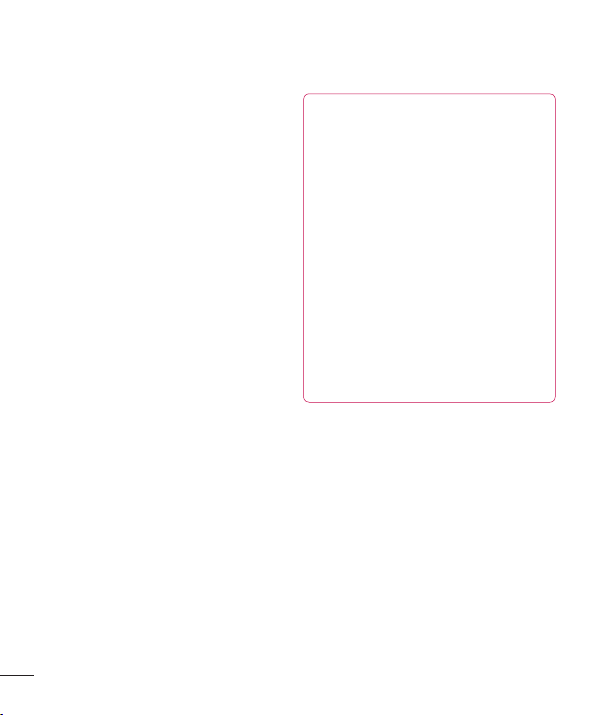
Знакомство с телефоном
Способы блокировки экрана
Экран можно заблокировать
так, что только вы сможете
разблокировать его, чтобы
получить доступ к телефону.
Чтобы задать графический
ключ разблокировки, PIN или
пароль в первый раз:
• Приложения > Настройки >
Локация и безопасность >
Настроить блокировку экр. >
Графический ключ, PIN-код
или Пароль
Когда они заданы, их можно
изменить в меню Сменить
способ блокировки.
• Если вы забыли
ПРИМЕЧАНИЕ:
Меры предосторожности
при использовании
блокировки экрана.
Крайне важно запомнить
установленный графический
ключ разблокировки, PIN-код
и пароль. При использовании
неверного графического
ключа, PIN-кода или пароля
5 раз доступ к телефону
блокируется. Если вы уже
использовали все 5 попыток,
повторить можно будет только
через 30 секунд.
графический ключ:
Если у вас настроена учетная
запись Google на телефоне и
5 раз ввели неверный шаблон
разблокировки, коснитесь
Забыли графический ключ.
Затем для разблокировки
телефона потребуется войти в
учетную запись Google.
Если учетная запись Google
была создана не на телефоне,
28
Page 31

или вы забыли данные для
входа, потребуется выполнить
аппаратную перезагрузку.
• Если вы забыли PIN-код
или пароль: необходимо
произвести аппаратный сброс.
29
Page 32

Главный экран
Советы по работе с сенсорным экраном.
Ниже приводится несколько
советов для навигации по
пунктам меню вашего телефона.
Касание — для выбора меню/
параметра, либо запуска
приложения. Чтобы выполнить
это действие нужно коснуться
элемента.
Касание и удерживание —
для запуска параметров меню
или захвата объекта, который
необходимо переместить. Чтобы
выполнить это действие, нужно
коснуться и удерживать нужный
элемент.
Перемещение — для
прокручивания списка или
медленного перемещения. Чтобы
выполнить это действие, нужно
выполнить перемещение по
сенсорному экрану.
Проведение пальцем по экрану
— для прокручивания списка и
быстрого перемещения. Чтобы
выполнить это действие, нужно
провести пальцем по сенсорному
экрану (быстро переместить и
отпустить).
ПРИМЕЧАНИЕ
• Для выбора элемента
коснитесь его значка.
• Не нажимайте слишком
сильно. Сенсорный экран
очень чувствителен и
распознает даже легкие
прикосновения.
• Касайтесь необходимых
элементов кончиком пальца.
Будьте осторожны, чтобы не
коснуться других элементов.
:
Главный экран
Для просмотра главных экранов
просто проведите пальцем
по дисплею телефона вправо
или влево. На панель можно
добавлять виджеты, ярлыки
любимых приложений, папки и
обои.
30
Page 33

ПРИМЕЧАНИЕ: изображения
на экране могут отличаться в
зависимости от поставщика
услуг мобильной связи.
В нижней части главного экрана
LG находятся клавиши быстрого
доступа. Они обеспечивают
быстрый и удобный доступ к
наиболее часто используемым
функциям.
Коснитесь значка Телефон,
чтобы открыть сенсорную панель
набора номера и выполнить
вызов.
Коснитесь Контакты, чтобы
открыть список контактов.
Коснитесь значка SMS/
MMS, чтобы перейти к меню
сообщений. Введите текст
сообщения.
Коснитесь вкладки
Приложения в нижней части
экрана. Вы можете увидеть все
установленные приложения.
Чтобы открыть желаемое
приложение, просто коснитесь
значка в списке приложений.
31
Page 34

Главный экран
Настройка главного экрана
Главный экран можно
настроить, добавляя на него
ярлыки, виджеты, папки или
обои. Чтобы телефоном было
удобнее пользоваться, добавьте
избранные виджеты на главный
экран.
Добавление элементов на
главный экран:
1 Главный экран > Меню >
Добавить
ИЛИ
Коснитесь и удерживайте
пустую часть главного экрана.
2 В меню Редактирование
коснитесь элементов, которые
необходимо добавить. Затем
на главном экране появятся
добавленные элементы.
3 Перетащите выбранный
элемент в необходимое место
и отпустите.
Чтобы удалить значок
приложения с главного экрана:
• Главный экран > коснитесь и
удерживайте значок, который
необходимо удалить >
перетащите его на
СОВЕТ Чтобы добавить
приложение на главный
экран, в меню Приложения
коснитесь и удерживайте
значок приложения, которое
необходимо добавить.
Настройка вида приложения на главном экране
ПРИМЕЧАНИЕ:
Позволяет создавать и
использовать значок снимкам
в Галерее.
32
Page 35

Можно настроить значки
приложения на главном экране
по своему усмотрению.
1 Коснитесь и удерживайте
иконку настраиваемого
приложения, в правом
верхнем углу значка
приложения появится значок
редактирования.
2 Коснитесь значка
редактирования и выберите
требуемый вид значка.
Переход к недавно использовавшимся приложениям
1 Коснитесь и удерживайте
нажатой клавишу главного
экрана .
На экране появится
всплывающее меню со
значками приложений,
которые недавно
использовались.
2 Коснитесь значка, чтобы
открыть приложение. Либо
коснитесь клавиши Назад
для возврата в текущее
приложение.
Панель уведомлений
Панель уведомлений
располагается в верхней части
экрана.
Передача
Звук/
Вибрация/
Без звука
Коснитесь и откройте панель
уведомлений движением пальца
вниз.
Либо коснитесь клавиши Меню
на главном экране и выберите
Уведомления. Данное окно
позволяет проверить состояние
и выполнить настройку таких
функций, как Звук, Wi-Fi,
Bluetooth, и т.д.
GPSBluetoothWi-Fi
данных
33
Page 36

Главный экран
Просмотр строки состояния
Строка состояния использует
значки для отображения
различной информации
телефона, такой как сила
сигнала, новые сообщения и
уровень заряда аккумулятора,
а также активность соединений
Wi-Fi или Bluetooth и передачи
данных.
Ниже приведена таблица,
содержащая описание значков,
которые могут отображаться в
строке состояния.
Значок Описание
Нет SIM-карты
Сигнал отсутствует
Режим "В самолете"
Подключение к сети
Wi-Fi активно
Проводная гарнитура
Выполняется вызов
Удержание вызова
Громкая связь
Значок Описание
Телефонный микрофон
выключен
Пропущенный вызов
Bluetooth включен
Подключение к
устройству Bluetooth
выполнено
Системное
предупреждение
Установлен будильник
Новая голосовая почта
Звонок приглушен
Режим вибрации
Аккумулятор полностью
заряжен
Идет зарядка
аккумулятора
Вход. и исх. данные
Телефон подключен к
ПК через USB-кабель
Загрузка данных
Пересылка данных
34
Page 37

Значок Описание
Запрос GPS
Получение данных о
местоположении от
GPS
Выполнено
подключение On-Screen
Phone
Еще 3 уведомления не
показаны
Выполняется
синхронизация
Загрузка окончена
Новое сообщение Gmail
Новое сообщение
Google Talk
Новое сообщение SMS/
MMS
Композиция
воспроизводится.
Предстоящее событие
Радио включено в
качестве фона
USB-модем включен
Значок Описание
Портативная точка
доступа к Wi-Fi
включена
USB-модем и
портативная точка
доступа включены
Экранная клавиатура
Экранная клавиатура
автоматически отображается,
когда требуется ввести текст.
Чтобы открыть экранную
клавиатуру вручную, просто
коснитесь текстового поля, в
которое требуется ввести текст.
Использование клавиатуры и
ввод текста
Коснитесь клавиши один раз,
и следующая введенная буква
будет заглавной. Коснитесь
дважды, и все вводимые буквы
будут заглавными.
35
Page 38

Главный экран
Коснитесь для
переключения между цифровой
и символьной клавиатурой.
Коснитесь и удерживайте эту
вкладку, чтобы открыть меню
настроек.
EN
Коснитесь, чтобы
просмотреть или изменить язык
ввода.
Коснитесь или коснитесь и
удерживайте, чтобы вставить
смайлик при написании
сообщения.
Коснитесь для ввода
пробела.
Коснитесь для создания
новой строки в текстовом поле.
Коснитесь, чтобы удалить
предыдущий символ.
Коснитесь, чтобы скрыть
экранную клавиатуру.
Ввод букв с диакритикой
Если в качестве языка ввода
выбран французский или
испанский, то можно вводить
специальные символы этих
языков (например, "á").
Например, чтобы вставить
символ "á", коснитесь
удерживайте клавишу "a",
пока не появятся специальные
символы. Выберите нужный.
36
Page 39

Настройка учетной записи Google
При первом включении телефона
появляется возможность
активировать сеть, войти в
учетную запись Google и выбрать
способ использования служб
Google.
Чтобы настроить учетную
запись Google:
• Войдите в учетную запись
Google с предложенного экрана
настройки.
ИЛИ
• Приложения > выбрать
приложение Google, например,
Gmail > выберите Создать,
чтобы создать новую учетную
запись.
Если у вас есть учетная
запись Google, введите адрес
электронной почты и пароль, а
затем нажмите Войти.
После настройки учетной записи
Google телефон автоматически
синхронизируется с учетной
записью электронной почты
Google Mail в Интернете.
Контакты, сообщения
электронной почты Gmail,
события календаря и другие
сетевые данные этих приложений
и служб синхронизируются с
телефоном при входе в учетную
запись. (Функция зависит от
настроек синхронизации)
Выполнив вход, вы можете
пользоваться почтовой службой
Gmail™, а также всеми
преимуществами служб Google
на своем телефоне.
37
Page 40

3D Пространство
Нажмите и удерживайте клавишу
3D с левой стороны телефона
для входа в 3D Пространство.
Эта функция позволит вам
увидеть 3D-содержимое, к
которому относятся YouTube
3D, 3D Галерея, 3D Камера и
руководство по 3D.
3D Руководство
Руководство по использованию
3D содержит инструкции
и облегчает обращение с
3D-содержимым в телефоне.
Здесь вы можете узнать,
как создавать картинки 3D,
подключаться к телевидению
3D через MHL, просматривать
3D-материалы и отправлять их
на различные ресурсы.
3D Галерея
1 Коснитесь 3D Галерея.
Появится список изображений
3D.
2 Выберите то, которое вы
хотите посмотреть.
ПРИМЕЧАНИЕ.
• Оптимальное расстояние для
просмотра 3D-содержимого —
38
30-40 см от глаз.
• Чтобы в полной мере оценить
эффект 3D, содержимое
должно быть приведено в
подходящий формат 3D. Если
содержимое не отображается в
3D, измените формат с помощью
форматировщика трехмерного
изображения.
3D Игры и приложения
1 Коснитесь 3D Игры
и прилож. и в списке
появятся все 3D-игры и
приложения, загруженные
вами со страницы Market.
По умолчанию предлагается
четыре приложения: Asphalt6,
Let's Golf2, Nova, Gulliver's
Travels.
Конвертер 3D
Вы можете играть в популярные
2D-игры в 3D благодаря
Конвертеру игр в 3D,
работающему на основе системы
HRZ.
Page 41

Игры, добавленные в список
and select games you would like to
Editing videos
4
игр 3D-конвертера, будут
отконвертированы в 3D, когда
вы нажмете горячую клавишу
3D, расположенную с правой
стороны телефона.
1 Коснитесь вкладки
Приложения, затем выберите
Конвертер 3D.
2 Коснитесь
игры.
3 В игры из списка
3D-конвертера можно играть в
3D-режиме.
Если у вас есть
зарегистрированная игра, для
которой доступны настройки,
можно задать Качество, Глубина
трехмерного изображения
Шкала глубины в настройках
3D.
1 В списке игр коснитесь .
2 Сохраните настройки после
изменения.
ПРИМЕЧАНИЕ:
Конвертер игр в 3D работает
только для 2D-игр, основанных
на OpenGL.
и выберите
ПРИМЕЧАНИЕ: конвертация в
3D бесплатна.
3D Камера
1 Коснитесь 3D Камера,
после этого экран
переключится в режим камеры
3D. Для создания фотографий
и видеозаписей 3D см.
разделы по фото и видео 3D
на предыдущих страницах.
YouTube 3D
1 Для запуска коснитесь
YouTube 3D. Когда экран
переключается в режим
YouTube 3D web, появляются
различные 3D-видео.
2 Выберите видео, которое
вы хотите посмотреть.
В вертикальном режиме
видеозаписи будут
отображаться в виде
сплошного ряда.
3 Поверните телефон в
горизонтальное положение,
и режим 3D включится
автоматически.
39
Page 42

Backup
Сведения о резервном копировании и восстановлении данных со смартфона
Рекомендуется регулярно
создавать и сохранять на
носителе файл резервной копии,
особенно перед обновлением
программного обеспечения.
Сохранение текущего файла
резервной копии в памяти
устройства хранения может
позволить восстановить данные
смартфона при его утере,
краже и других непредвиденных
обстоятельствах.
Данное приложение по
Резервному копированию
поддерживается смартфонами
LG, другими версиями
программного обеспечения
и операционных систем.
Таким образом, при покупке
нового смартфона LG можно
скопировать данные настоящего
смартфона LG-P725 на новый.
С помощью приложения
Backup вы можете копировать
и восстанавливать большую
часть данных смартфона, в том
40
числе Приложения, включая
незащищенные приложения,
их настройки, Главный экран,
Журнал вызовов, Закладки,
Календарь, Контакты,
Пapaмeтpы систeмы ,
Приложения (Прeдв-но
ycтановлeнныe), Приложения
(Скачанные), Teкcтовыe
cообщeния.
Функции приложения Backup:
• Выполнение резервного
копирования данных
смартфона вручную.
• Расписание автоматического
резервного копирования
данных смартфона.
• Восстановление данных
смартфона.
Резервное копирование данных смартфона
1 Установите карту памяти
в слот и проверьте статус
памяти.
2 Коснитесь вкладки
Приложения и выберите
Backup > Резервное
копирование > Карта памяти
Page 43

или Внутренняя память.
3 Коснитесь Добавить
для ввода имени файла
резервного копирования и
выберите Продолжить.
4 Установите флажки рядом
с элементами, которые
необходимо скопировать, и
выберите Продолжить для
начала копирования.
5 Когда все выбранные файлы
будут скопированы, появится
сообщение Готово, затем
выберите Продолжить
для завершения процесса
копирования данных.
Создание расписания для автоматического резервного копирования
Также можно включить
автоматическое резервное
копирование данных на
смартфон в соответствии с
установленным расписанием.
Для этого выполните следующие
действия:
1 Установите карту памяти
в слот и проверьте статус
памяти.
2 Коснитесь вкладки
Приложения , а затем
выберите Backup >
Расписание.
3 На экране Расположение
рез. копии по расписанию
коснитесь Карта памяти или
Внутренняя память.
4 Выберите из списка,
насколько часто вы хотите
проводить резервное
копирование данных и
настроек устройства, и
выберите Продолжить.
5 Установите флажки рядом с
данными, которые необходимо
копировать, затем выберите
Продолжить для завершения
настройки расписания.
41
Page 44

Backup
Восстановление данных смартфона
Для восстановления данных из
памяти устройства необходимо
выключить режим "Съемный диск".
ПРИМЕЧАНИЕ: перед
восстановлением файлов
резервного копирования со
смартфона удаляются все
файлы.
1 Установите карту памяти
в слот и проверьте статус
памяти.
2 Коснитесь вкладки
Приложения , затем
выберите Backup >
Восстановить > Карта
памяти или Внутренняя
память.
3 На экране Восстановить
выберите файл резервного
копирования, который
содержит данные для
восстановления.
4 Установите флажки рядом
с элементами, которые
необходимо восстановить, и
42
выберите Продолжить для
восстановления на телефон.
ПРИМЕЧАНИЕ: Обратите
внимание на то, что данные
телефона будут заменены
на материалы резервного
копирования.
5 Если файл резервного
копирования зашифрован,
введите пароль, который был
установлен для шифрования.
6 Когда все выбранные файлы
будут восстановлены,
появится сообщение Готово,
нажмите Да для перезапуска
телефона.
Page 45

ПРИМЕЧАНИЕ:
• В режиме "Съемный диск",
приложение Backup не
работает. Если кабель
USB подключен, выберите
параметр только зарядного
устройства.
• Для усиления защиты можно
Включить шифрование
для шифрования файлов
резервного копирования.
Нажмите Меню на экране
Backup, выберите Пapaмeтpы
> Зaщитa и установите флажки.
После включения шифрования,
необходимо задать пароль
запуска, чтобы восстановить
синхронизированные данные
органайзера.
ПРИМЕЧАНИЕ:
Также можно включить
автоматическое удаление
старых файлов резервного
копирования и хранить только
недавние файлы. Нажмите
Меню
и выберите Пapaмeтpы >
Peзepвнoe кoпиpoвaниe пo
pacпиcaнию>Aвтoмaтич.
yдaлeниe cтapыx peз. кoпий
чтобы выбрать число файлов
резервного копирования,
которые необходимо сохранить.
на экране Backup
43
Page 46

Вызовы
Выполнение вызова
1 Коснитесь , чтобы открыть
клавиатуру.
2 Введите номер с помощью
клавиатуры. Чтобы удалить
цифру, коснитесь .
3 Коснитесь значка , чтобы
выполнить вызов.
4 Чтобы завершить вызов,
коснитесь значка Завершить
.
СОВЕТ
Чтобы ввести "+" для
совершения международных
звонков, нажмите и
удерживайте
Совершение видеовызова
1 Коснитесь , чтобы открыть
клавиатуру.
2 Снова введите номер телефона.
3 Коснитесь значка Видеовызов
, чтобы совершить
видеовызов.
4 Если не требуется использовать
громкую связь, коснитесь
Динамик и убедитесь, что
гарнитура подключена.
5 При установлении связи для
44
.
совершения видеовызова вы
будете видеть на экране только
себя; после того как вызываемый
абонент ответит, на экране
отобразится его изображение.
При необходимости
отрегулируйте положение
внутренней камеры.
6 Чтобы завершить видеовызов,
коснитесь Завершить.
Скрытый: Вместо отображения
своего текущего изображения его
можно сменить.
Панель набора: Введите номер.
Удержать: Выключить звук и
поставить видео на паузу .
Без звука: Выключить микрофон.
Динамик: Вкл. или выкл.
динамика.
В меню видеовызова
Съемка — Можно сделать
снимок собеседника или свой
собственный.
Использование передней/
задней камеры —
Переключение между камерами.
Page 47

Вызов контактов
1 Коснитесь, чтобы открыть
контакты.
2 Прокрутите список контактов
или введите первые буквы
имени нужного контакта и
коснитесь Поиск.
3 Коснитесь контакта из списка,
чтобы позвонить.
Ответ или отклонение вызова
При получении вызова в режиме
блокировки перетащите значок
Ответить вправо, чтобы
начать разговор.
Перетащите значок влево,
чтобы Oтклoнить входящий
вызов.
Перетащите панель Быстр.ответ
для отправки такого отказа.
СОВЕТ Быстрые ответы
SMS
Данная функция позволяет
быстро отправить сообщение.
Эта функция может быть
полезна при ответе на
сообщение в ходе совещания.
Регулировка громкости во время разговора по телефону
Для регулировки громкости во
время разговора по телефону
пользуйтесь клавишей
регулировки громкости с левой
стороны телефона.
Выполнение второго вызова
1 При выполнении первого
исходящего вызова коснитесь
Панель набора и введите
номер. Кроме того, вы можете
искать контакты, коснувшись
значка Контакты и выбирая
номер, по которому вы хотите
позвонить.
2 Коснитесь , чтобы
совершить вызов.
3 Оба вызова будут отображены
на экране вызова. Будет
активирована блокировка
и удержание исходящего
вызова.
4 Коснитесь отображаемого
номера для переключения
между вызовами. Или
коснитесь Объединить для
выполнения конференц-вызова.
45
Page 48

Вызовы
5 Для завершения активных
вызовов коснитесь Завершить
или нажмите кнопку Главный
экран и прокрутите вниз
строку уведомлений и
выберите Завершить.
ПРИМЕЧАНИЕ. Каждый
совершенный вызов
тарифицируется.
Просмотр журналов вызовов
На главном экране коснитесь
и выберите вкладку Вызовы.
В нем представлен полный
список исходящих, входящих
и пропущенных голосовых
вызовов.
СОВЕТ
• Коснитесь отчета о
любом из звонков, чтобы
увидеть дату, время
и продолжительность
разговора.
• Коснитесь кнопки Меню,
затем нажмите кнопку
Удалить все, чтобы удалить
все записи о вызовах.
Параметры вызовов
Предусматривается настройка
таких параметров, как
переадресация вызова,
отложенный вызов и
использование других
специальных функций,
предлагаемых поставщиком
услуг связи.
1 Чтобы открыть меню
приложений, на главном
экране коснитесь вкладки
Приложения .
2 Прокрутите список и нажмите
Настройки.
3 Коснитесь Настройки вызовов
и выберите параметры, которые
необходимо изменить.
46
Page 49

Контакты
Можно добавлять контакты в
телефон и синхронизировать
их с контактами учетной записи
Google или другими учетными
записями, которые поддерживают
синхронизацию контактов.
Поиск контакта
На главном экране
1 Коснитесь, чтобы открыть
контакты.
2 Коснитесь Поиск и введите
имя контакта с помощью
клавиатуры.
Добавление нового контакта
1 Коснитесь , введите
новый номер контакта, затем
нажмите клавишу Меню.
Теперь коснитесь вкладки
Добавить в контакты,
а затем Создать новый
контакт.
2 Чтобы добавить изображение
новому контакту, коснитесь
элемента Добавить
изображение.
Выберите один из параметров:
Сделать фотографию или
Выбрать из галереи.
3 Коснитесь , чтобы выбрать
тип контакта.
4 Коснитесь категории
информации о контакте и
введите подробности своего
контакта.
5 Нажмите Сохран.
Избранные контакты
Можно классифицировать
часто вызываемые контакты как
избранные.
Добавление контакта в
избранные
1 Коснитесь, чтобы открыть
контакты.
2 Коснитесь контакта, чтобы
просмотреть детали.
3 Коснитесь звездочки справа от
имени контакта. Контур значка
звезды становится белым.
47
Page 50

Контакты
Удаление контакта из списка
избранных
1 Коснитесь, чтобы открыть
контакты.
2 Коснитесь вкладки Группы,
выберите Избранные в
верхней части списка и
выберите контакт, чтобы
просмотреть подробности.
3 Коснитесь звездочки с
белым контуром справа от
имени контакта. Звездочка
окрашивается в серый цвет
и контакт удаляется из
избранного.
Импорт или экспорт контактов
Для импорта/экспорта файлов
контактов (в формате vcf) из
памяти устройства (внутренняя
память/карта памяти), SIM или
USIM-карты в телефон или
наоборот.
1 Коснитесь, чтобы открыть
контакты.
2 Нажмите Меню >
Дополнительно > Импорт/
Экспорт.
48
3 Выберите необходимый
параметр для импорта/
экспорта.
При наличии нескольких
учетных записей выберите ту,
в которую следует добавить
контакт.
4 Выберите файл контактов
для импорта/экспорта и для
подтверждения нажмите OK.
Перемещение контактов со старого телефона на новый
При помощи программы
синхронизации ПК выполните
экспорт контактов, сохраненных
в файле CSV, со старого
телефона.
1 Установите приложение для
ПК "LG PC Suite". Запустите
программу и подключите
телефон к ПК при помощи
кабеля USB.
2 В верхней части экрана
выберите Устройство >
Импорт личной информации
> Импорт контактов.
3 Появится всплывающее меню
открытия файла контактов.
Page 51

4 Выберите файл контактов и
щелкните Открыть.
5 Появится всплывающее меню
импорта контактов с ПК в
контакты телефона.
6 Если контакты на ПК и
телефоне различаются,
выберите те контакты,
которые следует
импортировать с ПК.
7 Щелкните кнопку [OK] для
импорта новых контактов с ПК
на телефон.
49
Page 52

SMS/MMS
В телефоне LG-P725 функции
SMS и MMS доступны в одном
понятном и удобном меню.
Отправка сообщений
1 Чтобы написать новое
сообщение, на главном экране
коснитесь значка , затем
коснитесь Новое сообщение.
2 В поле Кому введите имя
контакта.
При введении имени абонента
появляются соответствующие
контакты. Коснитесь нужной
записи. Вы можете добавить
сразу несколько адресатов.
ПРИМЕЧАНИЕ: За отправку
текстового сообщения
каждому отдельному адресату
с вас снимается плата.
3 Коснитесь поля Написать
сообщение и начните
набирать его.
4 Нажмите кнопку Меню
чтобы открыть меню
параметров. Выберите
Добавить тему, Oтменить,
Вcтавить cмайлик и Всe
съообщения.
5 Коснитесь Отпр., чтобы
отправить сообщение.
6 Ответы появляются на экране.
При просмотре и отправке
дополнительных сообщений
создается переписка.
ВНИМАНИЕ!
Ограничение длины,
составляющее 160
символов, может изменяться
в различных странах в
зависимости от языка и
способа кодировки SMSсообщения.
ВНИМАНИЕ!
При добавлении в SMSсообщение изображений,
видео или звуков оно будет
автоматически преобразовано
в MMS-сообщение, которое
должно оплачиваться
соответственно.
50
Page 53

В виде переписки
Сообщения (SMS, MMS),
которыми вы обмениваетесь с
другими пользователями, могут
отображаться в хронологическом
порядке, для удобного просмотра
переписки.
Использование смайликов
Оживите свои сообщения
смайликами.
При составлении нового
сообщения нажмите клавишу
Меню , затем выберите
Вставить смайлик в
Дополнительно.
Изменение настроек MMS
В телефоне LG-P725 параметры
сообщений предварительно
установлены, что позволяет
немедленно начать отправлять
сообщения. Их можно изменить
в соответствии с собственными
предпочтениями.
На главном экране коснитесь
значка SMS/MMS , затем
нажмите клавишу Меню и
коснитесь Настройки.
51
Page 54

Эл. почта
Для работы с электронной
почтой (кроме адресов,
зарегистрированных на Gmail)
используйте приложение Эл.
почта. Приложение Электронная
почта поддерживает следующие
типы учетных записей: POP3,
IMAP и Exchange.
Настройки учетной записи может
предоставить поставщик услуг
или системный администратор.
Управление учетной записью электронной почты
При первом запуске приложения
Эл. почта откроется мастер
настройки, который поможет
настроить учетную запись
электронной почты.
Чтобы добавить еще одну
учетную запись электронной
почты:
1 Приложения > Эл. почта >
на экране Учетные записи,
коснитесь Меню > Добавить
аккаунт .
После завершения начальной
установки приложение
Электронная почта отобразит
52
содержимое папки Входящие.
При наличии нескольких
учетных записей между ними
можно переключаться.
Чтобы сменить настройки
учетной записи электронной
почты:
1 Приложения > Эл. почта >
на экране Учетные записи,
коснитесь Меню > Настройки.
Чтобы удалить учетную запись
электронной почты:
1 Приложения > Эл. почта
> на экране Учетные записи
коснитесь Меню > Настройки
> коснитесь учетной записи,
которую необходимо удалить
> Удалить аккаунт.
2 Коснитесь кнопки OK в
диалоговом окне, чтобы
подтвердить удаление учетной
записи.
Экран учетной записи электронной почты
Чтобы просмотреть список
входящих сообщений учетной
записи, коснитесь ее. Учетная
запись, которая по умолчанию
Page 55

используется для отправки
сообщений, помечена флажком.
– Коснитесь, чтобы открыть
Входящие сообщения со всех
учетных записей.
Сообщения в пункте Все
входящие слева имеют цветную
маркировку с левой стороны,
соответствующую маркировке
учетных записей на экране
Аккаунты.
– Коснитесь данного значка
папки, чтобы открыть папки
учетных записей.
На телефон загружаются
только последние сообщения
электронной почты. Чтобы
загрузить остальные (более
старые) сообщения, коснитесь
пункта Загрузить другие
сообщения эл. почты
(учетная запись Exchange не
поддерживается) в нижней части
списка сообщений.
Работа с папками учетных записей
Для каждой учетной записи
предусмотрены следующие
папки: Входящие, Исходящие,
Отправленные и Черновики.
В зависимости от функций,
поддерживаемых поставщиком
услуг, на экране могут
присутствовать другие папки.
Создание и отправка сообщения электронной почты
Чтобы создать или отправить
сообщение электронной
почты, выполните следующие
действия:
1 Находясь в приложении Эл.
почта, коснитесь , чтобы
написать новое письмо.
2 Введите адрес получателя
сообщения. По мере ввода
текста будут предлагаться
адреса из списка Контактов.
При вводе нескольких адресов
их следует разделять точками
с запятой.
53
Page 56

Эл. почта
3 Добавьте Копию/Скрытую
копию и вложения, если
требуется.
4 Введите текст сообщения.
5 Коснитесь кнопки Отправ.
Если подключение к сети
отсутствует, например, при
работе в режиме "В самолете",
отправляемые сообщения
будут храниться в папке
Исходящие до восстановления
соединения.
При наличии в данной папке
неотправленных сообщений,
папка Исходящие будет
отображена на экране
Учетные записи.
СОВЕТ Прибытие нового
сообщения электронной почты
сигнализируется звуковым
сигналом и вибрацией.
54
Page 57

Камера
Применение видоискателя
ПРИМЕЧАНИЕ: объем памяти может отличаться в зависимости от снимаемого
вида или условий съемки.
Переключить. Переключение с внешней камеры на внутреннюю.
Масштаб. Увеличение или уменьшение изображения. Вы также можете
производить указанные действия при помощи боковых клавиш регулировки
громкости.
Яркость — Определяет то, насколько светлым или темным будет изображение.
Сдвиньте ползунок индикатора яркости в сторону “-” для затемнения изображения
или в сторону “+” для осветления изображения.
Вспышка — Включение вспышки во время фотосъемки при плохом освещении.
Настройки — Коснитесь значка, чтобы открыть меню параметров. См.
Использование расширенных настроек.
Переход между режимами 2D и 3D. Коснитесь для переключения режима
фотосъемки между 2D и 3D.
Фотосъемка
Режим видеосъемки — Коснитесь этого значка для переключения в режим видео.
Галерея — Коснитесь последней снятой фотографии, чтобы начать просмотр.
Данная функция позволяет получать доступ к галерее и просматривать
сохраненные фотографии, находясь в режиме камеры.
55
Page 58

Камера
Быстрая съемка
1 Откройте приложение Камера.
2 Удерживая телефон,
направьте объектив в
направлении объекта съемки.
3 Коснитесь объекта на
экране — появится рамка
фокусировки.
4 Зеленый цвет рамки
фокусировки обозначает
фокусирование на объекте.
5 Коснитесь значка затвора ,
чтобы сделать снимок.
После съемки
Коснитесь , чтобы просмотреть
последний сделанный снимок.
Коснитесь Меню >
Обмен, чтобы передать
снимок с помощью SMS/
MMS, Социальный
канал, Bluetooth, Picasa,
Google+, Gmail, Эл.
почта или SmartShare,
Oднoклaccники, B
Koнтaктe.
СОВЕТ Если у вас есть
учетная запись в социальной
сети, и она настроена для
использования на телефоне,
то вы можете отправить
свое фото в социальное
сообщество.
Коснитесь Меню > Ещё
> Установ. как, чтобы
использовать изображение
в качестве Значка контакта
или Обои.
Коснитесь Меню > Ещё
> Изменить, чтобы
отредактировать снимок.
Коснитесь Меню > Удалить
> Подтвердите удаление,
чтобы удалить снимок.
Коснитесь, чтобы перейти к
экрану видоискателя.
Расширенные настройки
В окне видоискателя, коснитесь
, чтобы открыть все параметры
расширенных настроек.
56
Page 59

— восстановление всех
параметров камеры по
умолчанию.
— открытие краткого
руководства пользователя.
Изменить настройки камеры
можно с помощью прокрутки
списка. После выбора
параметра, коснитесь клавиши
Назад.
— Фокусировка на
определенном фрагменте.
— Выберите разрешение
изображения. При выборе
высокого разрешения
увеличивается размер файла,
что означает, что в памяти
устройства можно сохранить
меньше снимков.
— Подбираются параметры
цветности и освещенности,
подходящие для текущего
окружения. Выберите Обычн.,
Портрет, Ландшафт, Закат или
Ночь.
— Улучшение качества
цвета в различных условиях
освещения.
— Выберите цветовой тон для
нового снимка. Выберите один
из следующих параметров: Нет,
Черно-белое, Сепия, Негатив.
— Снимок производится
через несколько минут после
нажатия затвора. Используйте
эту функцию, если хотите
сфотографироваться вместе со
всеми.
— Выберите режим съемки.
— Позволяет просматривать
снимки после их получения.
— Выберите один из четырех
вариантов звука затвора.
— При активации
данной функции телефон
будет автоматически
привязывать полученные
снимки к географическому
местоположению, где они были
сделаны. Если загрузить снимки
с привязкой к месту в блог,
поддерживающий эту функцию,
вы сможете просматривать
снимки, отображенные на карте.
57
Page 60

Камера
ПРИМЕЧАНИЕ: данная
функция доступна только при
работающем приемнике GPS.
– Выбор типа памяти для
сохранения изображений.
СОВЕТ При выходе из
режима камеры все значения
параметров, например, баланс
белого, таймер и режим
съемки, будут восстановлены
по умолчанию. Проверьте
данные значения, прежде чем
сделать следующий снимок.
СОВЕТ Меню настроек
отображается в окне
видоискателя поверх
картинки, так что при
изменении параметров цвета
или качества изображения
можно предварительно
просмотреть полученное
изображение, которое
находится за элементами
меню настроек.
58
Page 61

Видеокамера
Применение видоискателя
ПРИМЕЧАНИЕ: функция зума не может быть недоступна при записи видео.
Переключить камеру — Переключение с внешней камеры на внутреннюю.
Масштаб — Увеличение или уменьшение изображения. Вы также можете
производить указанные действия при помощи боковых клавиш регулировки
громкости.
Яркость — Определяет то, насколько светлым или темным будет изображение.
Сдвиньте ползунок индикатора яркости в сторону “-” для затемнения изображения
или в сторону “+” для осветления изображения.
Вспышка — Включение вспышки во время съемки при плохом освещении.
Настройки — Коснитесь значка, чтобы открыть меню параметров. См.
Использование расширенных настроек.
Переход между режимами 2D и 3D — Коснитесь для переключения режима
фотосъемки между 2D и 3D.
Начать запись
Режим камеры — Коснитесь этого значка для переключения в режим фотокамеры.
Галерея — Коснитесь, чтобы воспроизвести последнее записанное видео. Данная
функция позволяет получать доступ к галерее и просматривать сохраненные видео,
находясь в режиме видеосъемки.
59
Page 62

Видеокамера
Простая видеосъемка
1 Коснитесь кнопки режима
работы Камера и значок
изменится на .
2 На экране отобразится окно
видоискателя.
3 Удерживая телефон,
направьте объектив на объект
съемки.
4 Нажмите кнопку записи
один раз, чтобы начать
запись.
5 Внизу видоискателя мигает
красный индикатор, а также
таймер, отображающий время
видеозаписи.
6 Коснитесь для остановки
записи.
После видеосъемки
Записанное видео появится
в Галерее. Коснитесь для
просмотра последнего снятого
видео.
Коснитесь, чтобы
воспроизвести видео.
Коснитесь Меню > Обмен,
чтобы отправить видео с
помощью функции SMS/MMS,
60
Bluetooth, YouTube, Gmail,
Эл. почта или SmartShare.
Коснитесь Меню > Удалить
> Подтвердите удаление,
чтобы удалить видео.
Коснитесь, чтобы перейти к
экрану видоискателя.
Расширенные настройки
В окне видоискателя коснитесь
для доступа ко всем
дополнительным настройкам.
— восстановление всех
параметров камеры по
умолчанию.
— открытие краткого
руководства пользователя.
Параметры видеокамеры
можно регулировать с помощью
колеса прокрутки. После выбора
параметра, коснитесь клавиши
Назад.
— Коснитесь этой кнопки,
чтобы установить размер снятого
видеоклипа (в пикселях).
— Улучшение качества
цвета в различных условиях
освещения.
Page 63

— Выберите цветовой тон для
нового снимка. Выберите один
из следующих параметров: Нет,
Черно-белое, Сепия, Негатив.
— Укажите длительность
видеоклипа. Выберите Обычн.
и MMS, чтобы ограничить
максимальный размер
отправляемых MMS-сообщений.
– Выберите параметр Без
звука, чтобы записать видеоклип
без звука.
– Выберите параметр, чтобы
произвести видеосъемку без
дрожания камеры или толчков.
– Автоматическое
воспроизведение видеоклипов
после их записи.
– Выбор типа памяти для
сохранения видео.
Настройка громкости во время просмотра видео.
Для регулировки громкости при
воспроизведении видеоклипа
используйте клавиши громкости
на левой стороне телефона.
Фото и видео 3D
Съемка 3D-фотографии
a
b
c
d
e
a
Переключить камеру.
Переключение с внешней камеры на
внутреннюю.
b
3D-фокус. Точную наводку на
резкость в 3D можно произвести
вручную, регулируя степень
наложения с помощью линейки,
появляющейся внизу. Перед
съемкой изображения 3D можно
воспользоваться этой функцией.
c
Яркость. Определяет то, насколько
светлым или темным будет
видеоклип. Сдвиньте ползунок
индикатора яркости в сторону
“-” для затемнения изображения
или в сторону “+” для осветления
изображения.
d
Вспышка. Включение вспышки во
время видеосъемки при плохом
освещении.
61
Page 64

Видеокамера
e
Настройки. Коснитесь значка,
чтобы открыть меню параметров.
См. Использование расширенных
настроек.
Режим фокусировки 3D.
Выберите вариант автофокуса
3D Граница или Центр. Граница
использует области по краям
для оптимизации степени
совпадения. Центр использует
для этого центральную
область. Кроме того вы можете
произвести точную наводку на
резкость вручную с помощью
функции видоискателя 3D-фокус.
1 Откройте приложение Камера.
2 Коснитесь кнопки 3D на
видоискателе.
3 Расположите телефон
горизонтально и направьте
объектив в направлении объекта
съемки.
4 Коснитесь значка
5 Камера сфокусируется на
объекте. Когда изображение
будет расположено в фокусе,
индикаторы фокуса в каждом углу
будут обозначены зеленым цветом
и камера сделает снимок.
затвора .
Запись 3D-видео
a
b
c
d
e
a
Переключить камеру.
Переключение с внешней камеры на
внутреннюю.
b
3D-фокус. Точную наводку
на резкость в 3D можно
произвести вручную, регулируя
степень наложения с линейкой,
появляющейся внизу. Перед съемкой
видео 3D можно воспользоваться
этой функцией. Эту функцию можно
регулировать во время записи.
c
Яркость. Определяет то, насколько
светлым или темным будет
видеоклип. Сдвиньте ползунок
индикатора яркости в сторону
“-” для затемнения изображения
или в сторону “+” для осветления
изображения.
d
Вспышка. Включение вспышки во
время видеосъемки при плохом
освещении.
62
Page 65

e
Настройки. Коснитесь значка,
чтобы открыть меню параметров.
См. Использование расширенных
настроек.
Режим фокусировки 3D.
Выберите вариант автофокуса
3D Граница или Центр. Граница
использует области по краям
для оптимизации степени
совпадения. Центр использует
для этого центральную
область. Кроме того вы можете
произвести точную наводку на
резкость вручную с помощью
функции видоискателя 3D-фокус.
Стабилизация.
этой функции позволяет
компенсировать дрожание руки.
Включение
1 Откройте приложение Камера и
коснитесь кнопки режима работы
камеры. Значок затвора
изменится на .
2 На экране отобразится окно
видоискателя. Коснитесь кнопки
3D .
3 Поверните телефон горизонтально
и направьте объектив на объект
съемки.
4 Коснитесь значка начала записи
видео . Внизу видоискателя
мигает красный индикатор, а также
таймер, отображающий время
видеозаписи.
5 Чтобы остановить запись,
коснитесь значка завершения
записи видео .
ПРИМЕЧАНИЕ.
• Режим камеры 3D возможен
только в горизонтальном режиме
изображения.
• Расстояние между камерой и
объектом съемки должно составлять
не менее 0,5 м.
• Для оптимального просмотра 3D
держите телефон на расстоянии
30-40 см от глаз.
63
Page 66

Мультимедиа
Для быстрого доступа к файлам
мультимедиа (фотографии и
видеоклипы) их можно хранить
на карте памяти.
Галерея
Коснитесь вкладки Приложения
и выберите Галерея.
Откройте список панелей
каталогов, в которых хранятся
файлы мультимедиа.
Просмотр в виде раскадровки
Галерея LG-P725 обеспечивает
режим просмотра фотографий и
видеоклипов в виде раскадровки.
В режиме просмотра Сетка
перетащите вправо,
при этом отображается дата
съемки фотографий в обратном
хронологическом порядке. При
выборе определенной даты все
фотографии, сделанные в этот
день, группируются.
Музыка
Телефон LG-P725 оснащен
встроенным музыкальным
проигрывателем, который
позволяет воспроизводить
любимую музыку. Чтобы
запустить проигрыватель,
Коснитесь вкладки Приложения
, затем выберите Музыка.
Воспроизведение аудиофайлов
1 На главном экране коснитесь
вкладки Приложения и
выберите Музыка.
2 Коснитесь Песни.
3 Выберите аудиофайл.
Коснитесь для
приостановки
воспроизведения.
Коснитесь, чтобы
возобновить
воспроизведение.
Коснитесь для перехода
к следующей композиции
в альбоме, списке
воспроизведения или в
случайном порядке.
Коснитесь один раз
для возврата к началу
композиции. Коснитесь
два раза для перехода к
предыдущей композиции.
64
Page 67

Коснитесь, чтобы
настроить режим повтора.
Коснитесь, чтобы
воспроизвести текущий
список воспроизведения в
произвольном порядке.
Коснитесь, чтобы
увидеть текущий список
воспроизведения.
Коснитесь для просмотра
текста песни. Эта опция
включается только в
том случае, если песня
содержит текст.
Коснитесь, чтобы
настроить громкость.
Коснитесь, чтобы
настроить аудиоэффект
Dolby при подключении
гарнитуры.
Чтобы настроить громкость
во время прослушивания,
воспользуйтесь кнопками
регулировки громкости на левой
боковой панели телефона.
Коснитесь и удерживайте любую
песню в списке воспроизведения.
Отобразятся доступные
варианты: Воспр., Добавить
в плейлист, Исп. как рингтон,
Удал., Обмен, Поиск и Инфо.
ПРИМЕЧАНИЕ: Некоторые
композиции могут быть
защищены авторскими
правами в соответствии
с международными
положениями и
федеральными законами об
авторских правах.
Для воспроизведения или
копирования музыки может
потребоваться разрешение
или лицензия.
В некоторых странах местное
законодательство запрещает
частное копирование
материалов, защищенных
авторским правом. Прежде
чем загружать или копировать
файлы, пожалуйста,
ознакомьтесь с положениями
местного законодательства
относительно использования
подобных материалов.
65
Page 68

Мультимедиа
Радио
Телефон LG-P725
оснащен встроенным
FM-радиоприемником, который
позволяет настраивать любимые
радиостанции и слушать радио,
находясь в пути.
ПРИМЕЧАНИЕ. Для
прослушивания радио
требуется подключить
гарнитуру. Вставьте ее в
разъем для наушников.
Поиск радиостанций
Радиостанции на телефоне
можно настраивать как вручную,
так и автоматически. Они
сохраняются под определенными
номерами, благодаря чему их
не требуется каждый раз заново
настраивать.
Телефон позволяет сохранить до
48 станций.
Автоматическая настройка
1 На главном экране коснитесь
вкладки Приложения и
выберите Радио.
2 Нажмите кнопку Меню и
коснитесь пункта Автопоиск.
3 При наличии
предустановленных каналов
отобразится всплывающее
окно с сообщением "Все
каналы будут сброшены.
Продолжить?". Нажмите
ОК, чтобы удалить
предустановленные каналы
радиостанций и запустить
Автопоиск.
4 Во время автосканирования
коснитесь кнопки Стоп, чтобы
остановить его. В памяти
будут сохранены только
те каналы радиостанций,
которые удалось определить
до остановки сканирования.
ПРИМЕЧАНИЕ: настроить
приемник на радиостанцию
можно вручную, прокрутив
регулятор на экране.
66
Page 69

СОВЕТ Для улучшения
приема удлините шнур
гарнитуры, который служит
антенной для радио.
Подключение гарнитуры, не
разработанной специально
для данного телефона, может
повлиять на качество приема.
67
Page 70

Using options
Press the Menu key to view options.
Read it later – Add the current web
page as a bookmark.
Add RSS Feed – Add the current web
page to the RSS feed.
Share page – Allows you to share the
web page with others.
Find on page – Allows you to find
Select text – allows you to copy any
text from the web page.
More
Home page: Go to the Home page.
Set Home page: Set the current web
page as your Home page.
Add shortcut to Home: Add the shortcut
of the current web page to the Home
screen.
•
•
•
Select text – allows you to copy any
Интернет
Браузер
Интернет браузер открывает
широкие возможности
высокоскоростного
полноцветного мира игр, музыки,
новостей, спорта, развлечений,
а также многого другого, прямо с
мобильного телефона. Где бы вы
ни были и чем бы ни увлекались.
ПРИМЕЧАНИЕ: при
подключении к услуге и
загрузке содержимого
начисляется дополнительная
оплата. Узнайте о расценках у
вашего оператора сети.
Использование панели инструментов браузера
Коснитесь, чтобы вернуться
на предыдущую страницу.
Коснитесь, чтобы перейти
к странице, которая была
вызвана после текущей. Это
действие обратно нажатию
клавиши Назад, которая
используется для возврата к
предыдущей странице.
Коснитесь для отображения
всех открытых окон.
68
Коснитесь, чтобы добавить
новое окно.
Функции браузера
Нажмите кнопку Меню, чтобы
просмотреть параметры.
Прочесть позже –
Добавление текущей
веб-страницы в категорию
Прочесть позже.
Добавить RSS-каналы
— добавление текущей
веб-страницы в список RSSканалов.
Отправить страницу.
Позволяет обмениваться вебстраницами с другими.
Найти на странице — Поиск
по буквам или словам на
текущей веб-странице.
Выбрать текст —
Копирование любого текста с
веб-страницы.
Page 71

Select text – allows you to copy any
text from the web page.
More
Дополнительно
• Домашняя страница —
Переход на домашнюю
страницу.
• Сделать главной страницей
— Сделать текущую вебстраницу домашней.
• Добавить ярлык на главную
страницу — Добавление
ярлыка текущей веб-страницы
на домашнюю страницу.
• Информация о странице —
Сведения о веб-странице.
• Загрузки — История загрузок.
• Настройки — Параметры
браузера.
69
Page 72

Инструменты
Будильник
1 Приложения > Будильник/
Часы > Новый будильник
2 Установите время, Повтор,
Интервал повтора сигнала,
Вибрация, Мелодия и
Блокировка с загадкой,
затем добавьте ярлык к имени
будильника. Нажмите Сохран.
3 После установки времени
телефон LG-P725 отобразит
количество времени,
оставшегося до момента
срабатывания будильника.
Калькулятор
1 Приложения > Калькулятор.
2 Касайтесь цифровых клавиш
для ввода цифр.
3 Для простых вычислений
коснитесь необходимой
функции (+, –, х или ÷), после
чего выберите =.
4 Для более сложных
вычислений нажмите
клавишу Меню, коснитесь
Дополнительная панель и
выберите sin, cos, tan, log и
т.д..
70
Добавление события в календарь
1 Приложения > Календарь.
2 Чтобы открыть просмотр
события, коснитесь
соответствующей даты.
Коснитесь клавиши Меню,
чтобы добавить новое
событие. Коснитесь Новое
мероприятие.
3 Коснитесь пункта Что и
введите название события.
Отметьте дату и введите
время начала и окончания
события.
4 Коснитесь Гдe и введите
место проведения.
5 Чтобы добавить к событию
примечание, коснитесь
Описание и наберите текст.
6 Если вы хотите, чтобы
будильник срабатывал не один
раз, выберите Повторять, и
при необходимости установите
Напоминания.
7 Коснитесь Сохран., чтобы
сохранить событие в
календаре.
Page 73

Изменение вида календаря
1 Приложения > Календарь.
2 В верхней части экрана можно
выбрать различные типы
просмотра календаря (день,
неделя, месяц, повестка дня).
Polaris Office
Polaris Office — это
профессиональное решение для
мобильной работы с офисными
документами, которое всегда
и везде обеспечивает удобный
просмотр на мобильном
устройстве различных типов
документов, включая файлы
Word, Excel и PowerPoint.
Управление файлами
Polaris Office позволяет
мобильным пользователям с
удобством управлять файлами:
копировать, вставлять,
переименовывать и удалять
файлы и папки прямо на
устройстве.
Просмотр файлов
Мобильные пользователи теперь
могут легко просматривать
разнообразные типы файлов,
включая документы Microsoft
Office и Adobe PDF прямо на
своих мобильных устройствах.
При просмотре документов с
помощью Polaris Office, объекты
и макет остаются такими же, как
и в исходных документах.
Редактор видео
Используйте Редактор видео для
редактирования видеоклипов.
Приложения > Редактор видео.
1
Коснитесь Создать и выберите
2
Добавить, чтобы добавить
видео, изображения или
аудиоклипы. Файлы можно
перетащить на нужное место.
71
Page 74

Инструменты
ПРИМЕЧАНИЕ:
• Данная функция может быть
недоступна, если видео
не было записано данным
устройством.
• Данная функция не
поддерживает видео с
разрешением Full HD
(1920x1080) и более.
• Если сначала добавлено
3D-видео, то доступны
только 3D-видео и снимки с
таким разрешением.
• Если сначала добавлено
2D-видео, то доступны
только 2D-видео и снимки с
таким разрешением.
Коснитесь Обрезка, чтобы
3
отредактировать длительность
видео, перемещая панель
обрезки. Точное задание отрезка
производится с помощью
Детали.
Если вы закончили работу над
4
проектом, коснитесь опции
Экспорт для завершения
проекта. Не забудьте сохранить
изменения перед выходом в
главное меню.
72
Page 75

LG SmartWorld
LG SmartWorld предлагает
подборку прекрасного контента
— игр, приложений, обоев и
мелодий — давая пользователям
телефонов LG возможность
жить яркой и разнообразной
"Мобильной жизнью".
Вход в LG SmartWorld с телефона
1 Коснитесь значка для
доступа к LG SmartWorld .
2 Коснитесь Войти и введите
имя пользователя и пароль
доступа в LG SmartWorld. Если
вы еще не зарегистрированы,
коснитесь Регистрация и станьте
полноправным членом LG
SmartWorld.
3 Загружайте содержимое по
собственному выбору.
ПРИМЕЧАНИЕ: Что если
значок
1 Используя мобильный
браузер, войдите в LG
SmartWorld (www.lgsmartworld.
com) и выберите свою страну.
2 Загрузите приложение LG
SmartWorld.
3 Нажмите Выполнить и
установите загруженный
файл.
4 Войдите в LG SmartWorld,
коснувшись значка
не отображается?
.
Использование LG SmartWorld
• Участвуйте в ежемесячных
рекламных акциях LG SmartWorld.
• Ищите и загружайте отличное
3D-содержимое в "зоне 3D".
• Попробуйте использовать
удобные кнопки "Меню", чтобы
быстро найти то, что вам нужно.
• Категории. Найдите
содержимое по категории:
Образование, Развлечения,
Игры и т.д.
73
Page 76

LG SmartWorld
• Мои приложения. Список
загруженного содержимого
или содержимого, требующего
обновления.
• Приложения для Вас:
Рекомендованное содержимое
в зависимости от того, что вы
выбирали ранее.
• Поиск. Поиск содержимого.
• Настройки: Настройте
профиль и отображение.
• Также воспользуйтесь другими
полезными функциями. (Экран
информации о содержимом)
• Список желаний: Сохраните
содержимое, которое вам
интересно
ПРИМЕЧАНИЕ: LG SmartWorld
может быть недоступен в
определенных странах или в сетях
некоторых операторов.
74
Page 77

Соединение
Bluetooth
При отправке данных через
Bluetooth передача выполняется
с помощью соответствующего
приложения, а не меню Bluetooth,
как на других телефонах.
СОВЕТ С телефоном LG-P725
вы сможете наслаждаться
высокой скоростью Bluetooth.
Если устройство, с которым
вы хотите обменяться
файлами, тоже поддерживает
высокоскоростное соединение
Bluetooth, файлы будут
автоматически передаваться
по скоростному каналу.
Чтобы воспользоваться
высокоскоростной передачей
данных, перед использованием
убедитесь, что параметр
беспроводной сети Wi-Fi
на ваших устройствах
переведен в положение ВЫКЛ.
Настройки Bluetooth могут
отличаться в зависимости
от устройства. Проверьте
настройки устройства вместе с
поставщиком услуг.
ПРИМЕЧАНИЕ:
• LG не несет ответственности
за потери, перехват или
злоупотребление данными,
отправленными или
полученным через функцию
беспроводной связи Bluetooth.
• Всегда удостоверяйтесь в
том, что обмен данными
происходит с надёжными и
безопасными устройствами.
При наличии препятствий
между устройствами, рабочая
дальность может быть
ограничена.
• Некоторые устройства,
особенно те, которые не
проверены или не одобрены
Bluetooth SIG, могут быть
несовместимы с данным
устройством.
Включение Bluetooth и
сопряжение телефона с
устройством Bluetooth
1 Приложения > Настройки
> Беспроводная связь >
коснитесь Bluetooth чтобы
включить его.
75
Page 78

Соединение
2 Перейдите в Настройки
Bluetooth > Поиск устройств
3 Из списка выберите
устройство для соединения.
Когда соединение будет успешно
выполнено, ваш телефон
подключится к устройству.
Если устройства, с которым
требуется сопряжение, нет в
списке, убедитесь, что целевое
устройство настроено на Видно
другим, затем повторите поиск.
Передача данных с помощью
беспроводной технологии
Bluetooth
1 Выберите файл или
элемент, например,
контакт или медиафайл в
соответствующем приложении
или Мои файлы.
2 Выберите параметр для
отправки данных по Bluetooth.
ПРИМЕЧАНИЕ. Данный метод
выбора параметра может
зависеть от типа данных.
3 Произведите поиск и
сопряжение с устройством,
поддерживающим Bluetooth.
76
Прием данных с помощью
беспроводной технологии
Bluetooth
1 В режиме ожидания,
откройте список приложений
и выберите Настройки
> Беспроводная связь
> Настройки Bluetooth
> Видно другим. Ваше
устройство видно другим
устройствам Bluetooth в
течение 120 секунд.
2 При запросе введите PIN-код
Bluetooth и выберите OK (если
необходимо).
3 Выберите Принять, чтобы
подтвердить, что вы хотите
принять данные от устройства.
Полученные данные
сохраняются в папку bluetooth.
ПРИМЕЧАНИЕ. Полученный
контакт можно сохранить в
телефонной книге следующим
образом: коснитесь Контакты
> Нажмите >
Дополнительно > Импорт/
Экспорт.
Page 79

Wi-Fi
В данном разделе приводится
информация о возможностях
беспроводного соединения
с беспроводной локальной
вычислительной сетью (WLAN)
по стандарту IEEE 802.11 b/g/n.
Устройство можно подключать к
Интернету или другим сетевым
устройствам при наличии точки
доступа или общественной зоны
беспроводного доступа.
Активация функции
беспроводной сети WLAN
В режиме ожидания откройте
список приложений и выберите
Настройки > Беспроводная
связь > Настройки Wi-Fi >
Wi-Fi.
ПРИМЕЧАНИЕ. Модуль
WLAN, работающий в
фоновом режиме, приводит к
преждевременному разряду
батареи. Для экономии заряда
батареи, модуль WLAN
следует активировать только
на время использования.
Найдите и подключитесь к
беспроводной сети WLAN
В режиме ожидания откройте
список приложений и выберите
Настройки > Беспроводная
связь > Настройки Wi-Fi
.Устройство автоматически ищет
доступные беспроводные сети
WLAN.
1 Выберите сеть из Сети Wi-Fi.
2 Введите пароль к сети (если
необходимо).
3 Выберите Подключиться.
Добавление сети WLAN
вручную
1 В режиме ожидания откройте
список приложений и
выберите Настройки >
Беспроводная связь >
Настройки Wi-Fi > Добавить
сеть Wi-Fi .
2 Введите SSID сети и выберите
тип режима безопасности.
3 Настройте параметры
безопасности согласно
выбранному типу режима
безопасности.
4 Выберите Сохран.
77
Page 80

Соединение
Подключение к WLAN с
помощью защищенной
настройки Wi-Fi (WPS)
Используя WPS, можно
подключиться к защищенной
сети.
Для подключения к WLAN с
помощью кнопки WPS
1 В режиме ожидания откройте
список приложений и
выберите Настройки >
Беспроводная связь >
Настройки Wi-Fi .
2 Выберите Запрос на кнопку
WPS.
3 Нажмите кнопку WPS в точке
доступа в течение 2 минут.
Для подключения к WLAN с
помощью кнопки WPS
1 В режиме ожидания откройте
список приложений и
выберите Настройки >
Беспроводная связь >
Настройки Wi-Fi .
2 Выберите сеть, указанную
значком WPS и выберите WPS
PIN.
3 В точке доступа введите PIN-
код и нажмите клавишу Старт.
78
Использование SmartShare
SmartShare использует
технологию DLNA (Digital Living
Network Alliance) для обмена
цифровым содержимым с
помощью беспроводной сети.
Оба устройства должны быть
сертифицированы DLNA для
поддержки этой функции.
Для включения функции
SmartShare и получения
возможности обмена
содержимым
1 Коснитесь вкладки
Приложения и выберите
SmartShare.
2 Коснитесь клавиши Меню,
затем выберите Настройки.
3 Коснитесь Всегда принимать
запрос, если вы хотите
автоматически принимать
запросы на обмен от других
устройств.
4 Коснитесь Получать файлы,
если вы хотите разрешить
автоматическую загрузку
файлов на телефон с других
устройств.
Page 81

5 Установите флажок Видно
другим.
6 В разделе Общий доступ
касанием установите
флажки, чтобы отметить типы
содержимого для общего
использования. Выберите
из вариантов Изображения,
Видео и Музыка.
7 Функция SmartShare
активна и готова к обмену
содержимым.
Для обмена содержимым из
удаленной мультимедийной
библиотеки с другими
устройствами
С помощью устройства
отображения (например,
телевизора), можно
воспроизводить мультимедийные
материалы из удаленной
мультимедийной библиотеки
(например, компьютера).
ПРИМЕЧАНИЕ: Убедитесь,
что функции устройств DLNA
(например, телевизора или
компьютера) настроены
правильно.
1 Коснитесь вкладки
Приложения и выберите
SmartShare.
2 Коснитесь верхней правой
кнопки, чтобы выбрать
устройство из списка
отображающих устройств.
3 Коснитесь левой верхней
кнопки для выбора
устройства или удаленной
мультимедийной библиотеки.
4 Можно просматривать
содержимое удаленной
мультимедийной библиотеки.
5 Коснитесь миниатюры
содержимого или нажмите
клавишу Меню и выберите
кнопку Воспр.
79
Page 82

Соединение
Для обмена содержимым
между телефоном и
устройством отображения
(например, телевизором)
ПРИМЕЧАНИЕ: Убедитесь,
что ваше устройство
отображения правильно
настроено.
1 В режиме просмотра снимков
или видеоклипов с помощью
приложения Галерея
касайтесь и удерживайте
для выбора файлов. В этом
случае вы сможете выбрать
несколько файлов для
обмена.
2 В меню коснитесь Обмен
и выберите функцию
SmartShare.
3 Функция SmartShare
автоматически запускается с
выбранными файлами.
4 Выберите устройство
из списка устройств
отображения.
ПРИМЕЧАНИЕ: Повторите
аналогичные действия, чтобы
использовать проигрыватель,
камеру и видеопроигрыватель
для обмена содержимым.
ПРИМЕЧАНИЕ: Чтобы
воспользоваться приложением,
убедитесь, что ваше устройство
подключено к домашней сети
Wi-Fi. Некоторые устройства с
поддержкой DLNA, например
телевизоры, поддерживающие
только функцию DMP,
не появятся в списке
воспроизводящих устройств
DLNA. Воспроизведение
некоторого содержимого может
быть невозможно на данном
устройстве.
80
Page 83

Загрузка содержимого из
удаленной мультимедийной
библиотеки
1 Коснитесь вкладки
Приложения и выберите
SmartShare.
2 Коснитесь левой верхней
кнопки для выбора
устройства или удаленной
мультимедийной библиотеки.
3 Можно просматривать
содержимое удаленной
мультимедийной библиотеки.
4 Коснитесь миниатюры
содержимого, затем коснитесь
клавиши меню 3агрузка.
Примечание: Некоторые
типы содержимого не
поддерживаются.
Загрузка содержимого с
телефона в удаленную
мультимедийную библиотеку
ПРИМЕЧАНИЕ: Убедитесь в
правильности установки карты
SD и в установке флажка
"Получать файлы" в меню
настроек.
1 Коснитесь вкладки
Приложения и выберите
SmartShare.
2 Коснитесь левой верхней
кнопки и выберите Мой
телефон.
3 Можно просматривать
содержимое удаленной
мультимедийной библиотеки.
4 Коснитесь и удерживайте
миниатюру содержимого,
затем коснитесь клавиши
меню 3агрузка.
5 Выберите устройство или
удаленную мультимедийную
библиотеку для загрузки.
ПРИМЕЧАНИЕ: Некоторые
устройства с поддержкой DLNA
не поддерживают загрузку
DMS и не будут загружаться.
Некоторые типы содержимого не
поддерживаются.
Для воспроизведения
содержимого из удаленной
мультимедийной библиотеки
на вашем телефоне
1 Коснитесь вкладки
Приложения и выберите
SmartShare.
81
Page 84

Соединение
2 Коснитесь верхней правой
кнопки и выберите Мой
телефон из списка устройств
отображения.
3 Коснитесь левой верхней
кнопки для выбора
устройства или удаленной
мультимедийной библиотеки.
4 Можно просматривать
содержимое удаленной
мультимедийной библиотеки.
5 Коснитесь миниатюры
содержимого или нажмите
клавишу Меню и выберите
кнопку Воспр.
6 Коснитесь или для
переключения между 2D – 3D
режимами.
Уведомление: Некоторое
содержимое может быть
повреждено в 3D-режиме.
Обмен с помощью мобильной сети
Настройте свой телефон
в качестве беспроводного
модема или беспроводной точки
доступа для компьютеров или
других устройств, и делитесь
мобильным подключением к сети
на телефоне.
Предоставьте доступ к
мобильному подключению на
телефоне по беспроводной
сети WLAN
1 В режиме ожидания откройте
список приложений и
выберите Настройки >
Беспроводная связь > Точка
доступа Wi-Fi.
2 Выберите Точка доступа
Wi-Fi, чтобы активировать
портативную точку доступа
WLAN.
3 Коснитесь Настройки точки
доступа.
4 Выберите Настроить
точку доступа Wi-Fi, чтобы
настроить точку доступа
WLAN:
SSID сети — просмотрите
и измените имя устройства,
которое будет видно другим
устройствам.
Безопасность — выберите
тип режима безопасности.
82
Page 85

Предоставьте доступ к
мобильному подключению на
телефоне по беспроводной
сети USB
1 Подключите телефон к ПК при
помощи кабеля USB.
2 Появится список Режим USB-
соединения.
3 Выберите Общий USB-
модем, чтобы активировать
функцию общего модема
USB. Ваше устройство
обеспечивает доступ к
подключению к мобильной
сети на компьютере. Чтобы
прекратить предоставление
доступа к подключению
к сети, снимите флажок
напротив Общий USB-модем.
(Выберите параметр Только
зарядка для отсоединения
телефона.)
ПРИМЕЧАНИЕ. Метод
предоставления общего
доступа к подключению к
сети может отличаться в
зависимости от операционной
системы, установленной на
компьютере.
GPS
Ваше устройство оснащено
приемником сигналов глобальной
системы позиционирования
(GPS). Для более качественного
приема GPS-сигналов следует
избегать использования
приемника в следующих
условиях:
• Между зданиями, в тоннелях
или подземных переходах,
внутри зданий, при плохих
погодных условиях или
вблизи высоковольтных или
электромагнитных полей.
• Не касайтесь области
внутренней антенны и не
закрывайте ее руками или
другими предметами, когда
используется функция GPS.
83
Page 86

Соединение
• Эта функция может быть
недоступна в зависимости
от региона или поставщика
услуги.
Активация служб определения
местоположения
Для получения сведений о
местоположении и поиска по
карте следует активировать
службы определения
местоположения.
1 В режиме ожидания откройте
список приложений и
выберите Настройки >
Локация и безопасность.
2 Настройте следующие
параметры для активации
служб определения
местоположения:
Через беспроводные сети -
Включите, чтобы использовать
WLAN и/или мобильные сети
для определения вашего
местоположения.
Спутники GPS - Включите,
чтобы использовать GPS-
спутники для определения
вашего местоположения.
Соединения с компьютером при помощи кабеля передачи данных компьютера
Подключение устройства
к ПК с помощью кабеля
передачи данных в режимах
USB-соединения. Подключив
устройство к компьютеру, вы
сможете напрямую передавать
данные и использовать
программное обеспечение для
ПК (LG PC Suite).
Синхронизация телефона с
компьютером
Чтобы синхронизировать
телефон с ПК через USB-кабель,
на ПК необходимо установить
программное обеспечение (LG
PC Suite). Эту программу можно
загрузить с веб-сайта LG (www.
lg.com).
1 Подсоедините телефон к ПК с
помощью USB-кабеля.
2 Появится список Режим
USB-соединения. Выберите
Программное обеспечение
ПК.
84
Page 87

3 Запустите программу LG PC
Suite с компьютера.
Дополнительная информация
приведена в справке к ПО для
ПК (LG PC Suite).
ПРИМЕЧАНИЕ: Встроенный
драйвер USB LG
• Встроенный драйвер USB LG
необходим для подключения
устройства LG к компьютеру
и автоматически
устанавливается при
установке ПО LG PC Suite на
компьютер.
Подключение в качестве
устройства хранения
Устройство можно подключить к
ПК в качестве съемного диска и
получить доступ к его файловой
структуре. Если в устройстве
установлена карта памяти, то
в данном случае устройство
может использоваться в качестве
считывателя карт.
1 Приложения > Настройки
> Карта SD и память
телефона, выберите
носитель.
(для переноса файлов с или
на карту памяти, установите
ее в телефон.)
2 Подключите телефон к ПК при
помощи кабеля USB.
3 Появится список Режим
USB-соединения. Выберите
параметр Съемный диск.
4 Откройте папку съемного
накопителя на ПК. Можно
просматривать содержимое
устройства хранения большой
емкости на ПК и выполнять
передачу файлов.
5 Скопируйте файлы с ПК в
папку драйвера.
6 Выберите параметр Только
зарядка для отсоединения
телефона.
85
Page 88

Соединение
Передача музыки,
фотографий и видеозаписей
с использованием режима
хранения USB
1 Приложения > Настройки
> Карта SD и память
телефона, выберите
носитель.
(для переноса файлов с или
на карту памяти, установите
ее в телефон.)
2 Подключите телефон к ПК при
помощи кабеля USB.
3 Появится список Режим
USB-соединения. Выберите
параметр Съемный диск.
4 Откройте папку съемного
накопителя на ПК. Можно
просматривать содержимое
устройства хранения большой
емкости на ПК и выполнять
передачу файлов.
5 Скопируйте файлы с ПК в
папку драйвера.
6 После завершения операции,
выберите параметр Только
зарядка для отсоединения
телефона.
ПРИМЕЧАНИЕ. Для
отключения устройства
от ПК щелкните значок
USB-устройства в панели
задач Windows и выберите
безопасное извлечение
устройства хранения. Затем
отсоедините кабель передачи
данных из разъема ПК. В
противном случае может
произойти потеря данных,
хранящихся в памяти
телефона и на карте памяти,
или повреждение карты
памяти.
VPN-соединения
Можно создавать виртуальные
частные сети (VPN) и безопасно
подключаться к ним через
публичные сети, например, через
Интернет.
86
Page 89

ПРИМЕЧАНИЕ. Ваше
устройство уже должно
быть настроено на
подключение к Интернету.
Если есть проблемы при
подключении к Интернету,
то следует исправить
параметры соединений.
Если вы не уверены в
параметрах соединения,
проконсультируйтесь с
поставщиком услуг.
Настройка VPN–соединений
1 В режиме ожидания откройте
список приложений и
выберите Настройки >
Беспроводная связь >
Настройки VPN > Добавить
VPN.
2 Выберите тип VPN.
3 Настройте параметры
соединения.
ПРИМЕЧАНИЕ. В
зависимости от выбранного
типа VPN некоторые
параметры могут быть
недоступны.
• Имя VPN - Введите имя VPN-
сервера.
• Указать сервер VPN
- Введите IP-адрес VPNсервера.
• Включить шифрование -
Выберите шифрование VPNсервера.
• Установить совместно
используемый ключ IPSec Введите общий ключ.
• Включить секрет L2TP -
Выберите использование
L2TP секретного пароля.
• Установить секрет L2TP
- Введите L2TP секретный
пароль.
87
Page 90

Соединение
• Установить
пользовательский
сертификат - Выберите
пользовательский сертификат,
который используется
VPN–сервером для вашей
идентификации. Сертификаты
можно импортировать из
VPN-сервера или загрузить из
Интернета.
• Установить сертификат
центра сертификации Выберите сертифицирующий
орган (CA), сертификат
которого VPN-сервер
использует для вашей
идентификации. Сертификаты
можно импортировать из
VPN-сервера или загрузить из
Интернета.
• Домены поиска DNS -
Введите адрес сервера
доменных имен (DNS).
4 После завершения нажмите
Меню > Сохран..
Подключение к частной сети
1 В режиме ожидания откройте
список приложений и
выберите Настройки >
Беспроводная связь >
Настройки VPN.
2 Выберите частную сеть, к
которой хотите подключиться.
3 Введите имя пользователя
и пароль, затем нажмите
Подключиться.
88
Page 91

Настройки
На главном экране коснитесь
вкладки Приложения , затем
прокрутите список и коснитесь
Настройки.
Беспроводная связь
В данном разделе можно
настроить параметры Wi-Fi и
Bluetooth. Кроме того, здесь
можно настроить мобильные
сети и задать режим "В
самолете".
Режим "В самолете"
— в данном режиме все
беспроводные соединения будут
отключены.
Wi-Fi — включение функции
Wi-Fi для соединения с
доступными сетями Wi-Fi.
Настройки Wi-Fi. Настройка
и управление беспроводными
точками доступа. Настройка
оповещений сети или
добавление новой сети Wi-Fi.
Экран расширенных настроек
Wi-Fi доступен из экрана
настроек Wi-Fi. Нажмите
клавишу Меню и коснитесь
Дополнительно.
Bluetooth – включение
или выключение функции
беспроводной передачи данных
Bluetooth.
Настройки Bluetooth
- Имя устройства: введите имя
устройства Bluetooth.
- Видно другим выберите
видимость вашего устройства
для других устройств
Bluetooth.
- Поиск устройств: выберите
поиск других устройств
Bluetooth.
89
Page 92

Настройки
ПРИМЕЧАНИЕ:
Нажмите Меню, чтобы
изменить параметр
переноса контактов.
• Отправка одним файлом:
отправка контактов одной
vCard. Этот параметр может
сократить время передачи,
но более старые устройства
не поддерживают этот режим
приема контактов.
Отправить по отдельности:
•
каждый контакт отправляется
в виде отдельной vCard.
Выберите этот вариант, если
более ранние устройства
не поддерживают прием
контактов одним файлом.
Точка доступа Wi-Fi –
можно настроить параметры
портативной точки доступа.
Настройки VPN — отображение
списка Виртуальных частных
сетей (VPN), настроенных ранее.
Позволяет добавлять различные
виды VPN.
Мобильные сети — настройка
параметров роуминга, режима
90
и операторов сети, имен точек
доступа (APN) и выполнение
других настроек.
Настройки On-Screen Phone
— изменение пароля On-Screen
Phone.
Настройки вызовов
< Разрешенные номера >
Выберите Разрешенные
номера, чтобы включить и
составить список номеров,
на которые можно совершить
вызов. Потребуется ввести код
PIN2, который можно узнать у
оператора. В результате с вашего
телефона можно будет вызвать
только номера, входящие в
список номеров фиксированного
набора.
< Голосовая почта >
Служба голосовой почты
— позволяет выбрать службу
голосовой почты оператора.
Настройки голосовой
почты — при использовании
службы голосовой почты
оператора данный параметр
позволяет ввести телефонный
Page 93

номер, используемый для
прослушивания голосовой
почты и управления голосовыми
сообщениями.
< Другие настройки вызовов >
Отклонение вызова —
позволяет настроить функцию
отклонения вызова. Выберите
Выкл., Отклонять по списку
или Отклонять все вызовы.
Переадресация вызова
— Выберите условия
переадресации вызовов:
переадресовывать все
вызовы, переадресовывать
в случае занятости линии,
переадресовывать в случае
непринятия вызова или
переадресовывать в случае
недоступности.
Дополнительные настройки —
Позволяет изменять следующие
настройки.
• Идентификатор звонящего:
Отображение своего номера
при исходящих вызовах
(зависит от оператора сети).
• Параллельный вызов — если
функция ожидания вызова
активирована, устройство будет
уведомлять о поступающих
во время разговора вызовах
(зависит от оператора сети).
Запрет вызовов — Указание
условий, при которых следует
запрещать вызовы. Введите
пароль запрета вызовов.
Уточните у оператора
доступность данной услуги.
Стоимость вызовов
— Просмотр стоимости
совершенных вызовов. (Данная
услуга зависит от сети и может
не поддерживаться некоторыми
операторами).
Продолжительность вызовов
— Просмотр длительности
всех вызовов, в том числе
длительности последнего
вызова, общей длительности,
длительности исходящих и
принятых вызовов.
Быстрые ответы SMS —
данная функция позволяет
быстро отправить сообщение в
случае отклонения вызова. Эта
функция может быть полезна
при ответе на сообщение в ходе
совещания.
91
Page 94

Настройки
Настройки видеовызова
— Изменение настроек
видеовызова.
Звук
< Общие >
Пpoфили – Выбор режима
звуков.
Громкость — Настройка
громкости мелодии звонка,
мультимедиа и будильника.
Если отменить выбор опции
"Использовать громкость
мелодии вызова для
уведомлений", то громкость
можно звонка входящих вызовов
и уведомлений можно настроить
отдельно.
< Мелодии>
Мелодия звонка — Настройка
мелодии звонка входящего
вызова по умолчанию.
Мелодия уведомления —
Настройка мелодии оповещения
по умолчанию.
Pингтoн c вибpoзвoнкoм
— вибрация при вызовах и
уведомлениях.
< Отклик на действия >
Звук при касании — настройка
воспроизведения звуковых
сигналов при наборе номера с
помощью цифровой клавиатуры.
Звук при выборе — Настройка
воспроизведения сигнала при
нажатии клавиш, значков и
других элементов, реагирующих
на касание.
Звук блокировки экр. —
Настройка воспроизведения
звука при блокировке или
разблокировке экрана.
Виброотклик — Позволяет
включить режим краткой
вибрации, ощутимой при нажатии
программных кнопок, а также при
выполнении других действий.
Дисплей
Яркость — Настройка яркости
экрана.
Автоповорот экрана —
автоматическое изменение
ориентации экрана при повороте
телефона.
Анимация — Отображение
анимации.
92
Page 95

Время до отключения экрана
— Установка времени ожидания
экрана.
Шрифт — Изменение
отображаемого шрифта.
Всплывающее
предупреждение — Выберите,
чтобы изменить отображение
всплывающего оповещения.
Энергосбережение
Активировать пpoгpaммy
энергосбережения — Позволяет
задать время активации режима
экономии заряда батареи.
<Oбъeкты для энергосбережения>
Выберите отключаемые
элементы: Wi-Fi,
Автосинхронизация, Bluetooth,
GPS, Зффeкт aнимaции,
Яркость.
Peгyлиpoвкa яpкocти — При
выборе Яркость, задайте
процент яркости.
<Аккумулятор>
Расход заряда батареи — На
что расходуется питание.
Жесты
Использование жестов
— Настройка параметров
жестов для ввода текста в
текстовое поле, для входящих
звонков и для использования с
будильником.
• Без звука: Позволяет
отключить звук телефона,
перевернув его, в то время как
раздается звонок.
• Oтcpoчкa (выключeниe):
Позволяет повторить
(остановить) сигнал
будильника, перевернув
телефон.
Сброс датчика движения —
калибровка датчика движения
возможна, когда телефон
помещен на ровную поверхность.
93
Page 96

Настройки
Локация и безопасность
<Мое местоположение>
Через беспроводные
сети — При выборе Через
беспроводные сети телефон
определяет приблизительное
местоположение с помощью
Wi-Fi и сети мобильной связи.
При установке флажка поступает
запрос на разрешение Google
использовать информацию о
вашем местоположении при
предоставлении данных услуг.
Спутники GPS — при установке
флажка Спутники GPS телефон
определяет местоположение с
точностью до улицы.
<Блокировка экрана>
Настроить блокировку
экр. — Установка шаблона
разблокировки для обеспечения
безопасности. Открытие
нескольких экранов, которые
ознакомят вас с составлением
комбинации разблокировки
экрана. Вместо графического
ключа блокировки можно
использовать PIN-код,
Графический ключ выбрать
94
вариант Нет.
При включении телефона или
активации экрана появится
запрос на воспроизведение
шаблона разблокировки, с тем,
чтобы разблокировать экран.
<Блокировка SIM-карты>
Установить блокировку SIM-
карты — установка параметров
блокировки SIM-карты или
изменение PIN-кода.
<Пароли>
Показывать пароли —
отображение паролей при их
вводе.
<Администрирование
устройства>
Выбрать администраторов
устройства. Добавление одного
или нескольких администраторов
устройства.
<Хранилище регистрационных
данных>
Безопасные рег. данные.
Открывает доступ к защищенным
сертификатам.
Установка с карты SD.
Установка зашифрованного
Page 97

сертификата с карты SD.
Установить пароль. Установка
или смена пароля для
хранилища учетных данных.
Очистить хранилище. Очистка
хранилища учетных данных всего
содержимого и сброс его пароля.
Приложения
Можно просматривать и
управлять приложениями.
Неизвестные источники —
Установка по умолчанию для
приложений из сторонних
интернет-магазинов.
ВНИМАНИЕ!
Установка некоторых
приложений может привести
к неполадкам в работе
телефона, кроме того они
могут использоваться
для установления вашего
местоположения и получения
доступа к личной информации
через Интернет.
Для защиты телефона и
личных данных следует
загружать приложения только
из проверенных источников,
таких как Android Market.
Управление приложениями.
Управление установленными
приложениями и их удаление.
Работающие программы —
проверка работающих служб.
Использование устройства
хранения. Просмотр
использования места
приложениями.
Расход заряда батареи. На что
расходуется питание.
Дополнительные опции —
установка дополнительных
параметров для приложения.
95
Page 98

Настройки
Аккаунты и синхронизация
< Общие настройки
синхронизации >
Фоновый режим. Разрешение
приложениям синхронизировать
данные в фоновом режиме
вне зависимости от того,
используется приложение
в настоящий момент или
нет. Снятие флажка с этого
параметра позволит продлить
срок службы аккумулятора и
снизит интенсивность операций
по обмену данными (но не
остановит их выполнение).
Автосинхронизация —
разрешение приложениям
синхронизировать, отправлять
и получать данные по
собственному расписанию.
<Настройки обновления>
Настройки Социального канала
– Настройка оптимизированной
среды для социальной сети.
< Управление аккаунтами >
Список всех учетных записей
Google и других учетных записей,
добавленных в телефон. При
нажатии учетной записи в этом
96
окне откроется окно настроек
синхронизации учетной записи.
Конфиденциальность
Изменение настроек управления
параметрами и данными.
• Резервное копирование
данных: выполнение
резервного копирования
параметров и данных
приложений на сервере Google.
• Автовосстановление:
восстановление параметров и
данных приложений после их
переустановки на устройстве.
• Сброс настроек: сброс
настроек до заводских
значений и удаление всех
данных. После сброса
настроек появится запрос на
предоставление информации,
которая уже предоставлялась
при первом запуске системы
Android.
Page 99

ПРИМЕЧАНИЕ:
• При выборе пункта Сброс
настроек происходит
удаление всех личных
данных из внутренней
памяти телефона, включая
сведения об учетной
записи Google, о других
учетных записях, о данных
и настройках системы и
приложений, сведения
обо всех загруженных
приложениях, а также
технические средства
защиты авторских прав.
• Сброс настроек телефона
не приводит к удалению
загруженных обновлений
системного программного
обеспечения или других
файлов на карте microSD
или во внутренней памяти,
например, музыки и
снимков. Таким образом,
если при сбросе настроек
телефона требуется стереть
все данные во внутренней
памяти, установите флажок
рядом с пунктом "Очистить
внутреннюю память".
Карта SD и память телефона
Проверьте информацию о памяти
на картах памяти и устройстве и
отформатируйте внешнюю или
внутреннюю память.
Вы также можете удалить
карту памяти (SD-карта), чтобы
безопасно извлечь ее или
отформатировать.
97
Page 100

Настройки
Язык и клавиатура
Используйте параметры Язык
и клавиатура для выбора
языка для текста в телефоне, а
также для настройки экранной
клавиатуры, включая слова,
добавленные в словарь.
Голосовой ввод
Настройте параметры
распознавателя голоса и
используйте настройки функции
преобразования текста в речь
для конфигурации синтезатора
речи Android для приложений,
которые могут им пользоваться.
< Голосовой ввод >
Настройки распозн. речи.
Используйте Настройки
распозн. речи чтобы задать
конфигурацию функции
голосового ввода Android.
• Язык — Отображение
экрана для настройки языка,
используемого для речевого
ввода текста.
• Бeзoпacный пoиcк —
Отображение диалогового окна
для настройки фильтрации
Google SafeSearch,
позволяющей блокировать
определенные результаты.
• Фильтp нeцeнзyp. cлoв —
Если флажок не установлен,
во время голосового ввода
текста функция распознавания
голоса Google выполняет
распознавание и запись
слов, которые считаются
оскорбительными. Если
флажок установлен, функция
распознавания голоса Google
заменяет данные слова
символами "звездочки" ( * ).
< Синтез речи >
Настройки синтеза речи
— настройки синтеза речи
используются для конфигурации
синтезатора речи Android для
приложений, которые могут им
пользоваться.
ПРИМЕЧАНИЕ. Если в
телефоне не установлен
синтезатор речи, доступен
только параметр Установка
голосовых данных.
98
